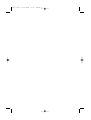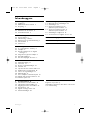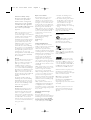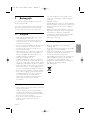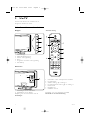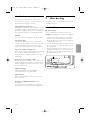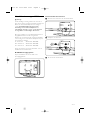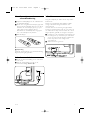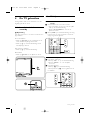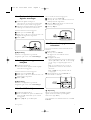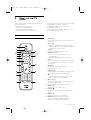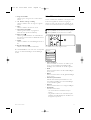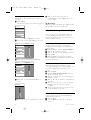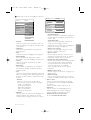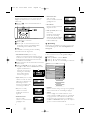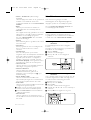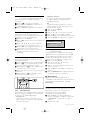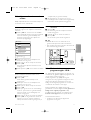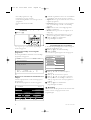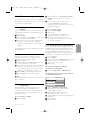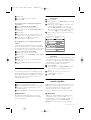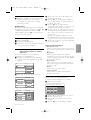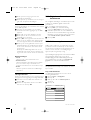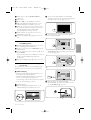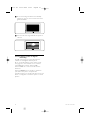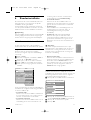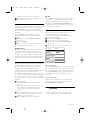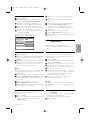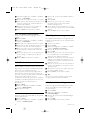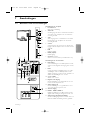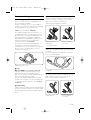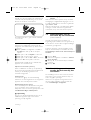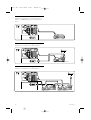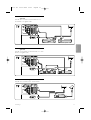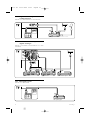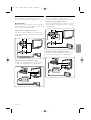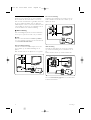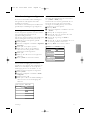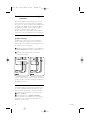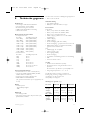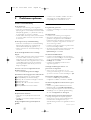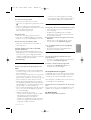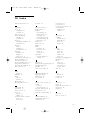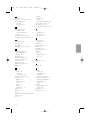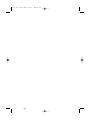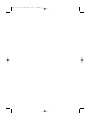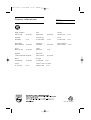EN LCD television
________________________________
DE LCD-Fernsehgerät
________________________________
FR Téléviseur LCD
________________________________
NL LCD televisie
________________________________
IT Televisore LCD
________________________________
ES Televisor LCD
________________________________
PT Televisor LCD
________________________________
EL TËÏÂfiÚ·Û˘ LCD
________________________________
Register your product and get support at
www.philips.com/welcome
37PFL7403
42PFL7403
47PFL7403
cover 2713.2 01-07-2008 13:43 Pagina 1

cover 2713.2 01-07-2008 13:43 Pagina 2

Inhoudsopgave
1 Belangrijk 3
1.1 Veiligheid 3
1.2 Onderhoud van het scherm 3
1.3 Recycling 3
2 Uw TV 4
2.1 Overzicht van de televisie 4
2.2 Productkenmerken 5
3 Aan de slag 5
3.1 De TV plaatsen 5
3.2 Wandmontage - VESA 6
3.3 Batterijen van de afstandsbediening 7
3.4 Antennekabel 7
3.5 Netsnoer 7
4 De TV gebruiken 8
4.1 In- of uitschakelen - stand-by 8
4.2 TV-kijken 8
4.3 Zenders bekijken via een digitale
ontvanger 9
4.4 Aangesloten apparaten bekijken 9
4.5 Een DVD bekijken 9
4.6 Een teletekstpagina selecteren 9
5 Meer uit uw TV halen 10
5.1 Afstandsbediening 10
5.2 TV-menu's 11
5.3 Beeld- en geluidsinstellingen 12
5.4 Teletekst 15
5.5 Lijst met favoriete zenders maken 17
5.6 Elektronische programmagids 18
5.7 Timers en vergrendelingen 19
5.8 Ondertiteling 20
5.9 Foto's bekijken en muziek afspelen 20
5.10 Digitale radiozenders beluisteren 22
5.11 Software-update 22
6 Zenderinstallatie 25
6.1 Automatische zenderinstallatie 25
6.2 Handmatige zenderinstallatie 27
6.3 Opgeslagen zenders herschikken 27
6.4 Zenderbeheer 28
6.5 Digitale ontvangst testen 28
6.6 Fabrieksinstellingen 28
7 Aansluitingen (DVD, ontvanger, ...) 29
7.1 Overzicht van de aansluitingen 29
7.2 Aansluitingen 30
7.3 Apparaten aansluiten met de
Assistent bij het aansluiten 31
7.4 Apparaten aansluiten zonder de
Assistent bij het aansluiten 31
7.5 Aansluitingen configureren 37
7.6 Voorbereiden voor digitale services 38
8Technische gegevens 39
9Problemen oplossen 40
10 Index 42
Registreer uw product op
www.philips.com/welcome. Hier kunt u ook terecht
voor ondersteuning.
Inhoudsopgave 1
NEDERLANDS
2713.2 NL 02-07-2008 09:51 Pagina 1

2008 © Koninklijke Philips
Electronics N.V. Alle rechten
voorbehouden. Specificaties
kunnen zonder voorafgaande
kennisgeving worden gewijzigd.
Handelsmerken zijn eigendom
van Koninklijke Philips Electronics
N.V. of hun respectievelijke
eigenaars.
Philips behoudt zich het recht voor
om op elk gewenst moment
producten te wijzigen en is hierbij niet
verplicht eerdere leveringen aan te
passen. De inhoud van deze
handleiding wordt toereikend geacht
voor het bestemde gebruik van het
systeem. Indien het product of de
individuele modules of procedures
worden gebruikt voor andere
doeleinden dan in deze handleiding
zijn beschreven, moet de geldigheid en
geschiktheid van het systeem worden
bevestigd. Philips garandeert dat het
materiaal geen octrooien uit de
Verenigde Staten schendt. Philips biedt
geen verdere garanties, uitdrukkelijk
dan wel impliciet.
Garantie
De onderdelen kunnen niet door de
gebruiker worden onderhouden.
Open of verwijder geen kleppen en
plaats geen voorwerpen in de
ventilatieopeningen en sluit geen
voorwerpen aan die niet geschikt zijn
voor de desbetreffende aansluitingen.
Reparaties mogen uitsluitend worden
uitgevoerd door servicecentra van
Philips en erkende reparateurs. Als u
zich hier niet aan houdt, vervallen alle
garanties, uitdrukkelijk dan wel
impliciet.
De garantie vervalt in geval van
handelingen die in deze handleiding
uitdrukkelijk worden verboden of in
geval van aanpassingen of montages
die niet in deze handleiding worden
aanbevolen of goedgekeurd.
Pixelkenmerken
Dit LCD-apparaat heeft een groot
aantal kleurenpixels. Ondanks de
minimaal 99,999% effectieve pixels,
kunnen er mogelijk voortdurend
zwarte puntjes of heldere lichtpuntjes
(rood, groen of blauw) op het scherm
verschijnen. Dit is een structureel
kenmerk van het scherm (binnen veel
voorkomende industriestandaarden);
het is geen defect.
Open source-software
Deze televisie bevat open source-
software. U kunt bij Philips een
volledige, op de computer leesbare
versie van de bijbehorende broncode
aanvragen op een medium dat vaak
wordt gebruikt voor het distribueren
van software. De vergoeding hiervoor
ligt niet hoger dan de kosten die
Philips maakt om de broncode fysiek
te distribueren. Dit aanbod is geldig tot
3 jaar na de aankoopdatum van het
product. Neem voor de broncode
contact op met
Philips Innovative Applications N.V.
Ass. Development Manager
Pathoekeweg 11
B-8000 Brugge
België
Voldoet aan EMF-normen
Koninklijke Philips Electronics N.V.
maakt en verkoopt vele consumenten-
producten die net als andere
elektronische apparaten elektro-
magnetische signalen kunnen uitstralen
en ontvangen. Een van de belangrijkste
zakelijke principes van Philips is ervoor
te zorgen dat al onze producten
beantwoorden aan alle geldende
vereisten inzake gezondheid en
veiligheid en ervoor te zorgen dat
onze producten ruimschoots voldoen
aan de EMF-normen die gelden op het
ogenblik dat onze producten worden
vervaardigd.
Philips streeft ernaar geen producten
te ontwikkelen, produceren en op de
markt te brengen die schadelijk
kunnen zijn voor de gezondheid.
Philips bevestigt dat als zijn producten
correct voor het daartoe bestemde
gebruik worden aangewend, deze
volgens de nieuwste wetenschappelijke
onderzoeken op het moment van de
publicatie van deze handleiding veilig
zijn om te gebruiken.
Philips speelt een actieve rol in de
ontwikkeling van internationale EMF-
en veiligheidsnormen, wat Philips in
staat stelt in te spelen op toekomstige
normen en deze tijdig te integreren in
zijn producten.
Netzekering (alleen Verenigd
Koninkrijk)
Deze TV is uitgerust met een
goedgekeurde vaste stekker. Indien de
netzekering moet worden vervangen,
moet de nieuwe zekering dezelfde
waarde hebben als staat aangegeven
op de stekker (bijvoorbeeld 10A).
1. Verwijder de afdekking van de
zekering en de zekering zelf.
2. De nieuwe zekering moet voldoen
aan BS 1362 en zijn voorzien van
het ASTA-logo. Neem contact op
met uw dealer als u het type
zekering niet kunt controleren.
3. Plaats de afdekking van de zekering
terug.
Als de netstekker van het snoer is
verwijderd, voldoet het product niet
langer aan de EMC-richtlijn.
Auteursrechten
VESA, FDMI en het VESA
Mounting Compliant-logo zijn
handelsmerken van de Video
Electronics Standards Association.
Geproduceerd onder
licentie van Dolby Laboratories.
'Dolby', 'Pro Logic' en het dubbel-D-
symbool
G zijn handelsmerken van
Dolby Laboratories.
Geproduceerd onder
licentie van BBE Sound, Inc. Licentie
verstrekt door BBE, Inc. onder een of
meer van de volgende Amerikaanse
octrooien: 5510752, 5736897. BBE en
het BBE-symbool zijn gedeponeerde
handelsmerken van BBE Sound Inc.
Windows Media is een gedeponeerd
handelsmerk of handelsmerk van
Microsoft Corporation in de Verenigde
Staten en/of andere landen.
® Kensington en MicroSaver zijn
gedeponeerde Amerikaanse
handelsmerken van ACCO World
Corporation met depots en
aangevraagde depots in andere landen,
wereldwijd.
Alle andere gedeponeerde en niet-
gedeponeerde handelsmerken zijn
eigendom van hun respectievelijke
eigenaars.
2
2713.2 NL 02-07-2008 09:51 Pagina 2

NEDERLANDS
Belangrijk 3
1 Belangrijk
Lees deze gebruikershandleiding voordat u het
product gaat gebruiken.
Lees deze sectie zorgvuldig en volg de instructies.
De garantie geldt niet voor schade veroorzaakt
door het niet in acht nemen van de instructies.
1.1 Veiligheid
• Stel het product niet bloot aan regen of water
om kortsluiting te voorkomen.
• Houd open vuur (zoals brandende kaarsen) uit
de buurt van de TV om brand of elektrische
schokken te voorkomen.
• Laat voor voldoende ventilatie aan alle zijden van
de TV een ruimte vrij van minstens 10 cm.
• Houd de TV uit de buurt van radiatoren en
andere warmtebronnen.
• Plaats de TV niet in een afgesloten ruimte zoals
een boekenkast. Zorg ervoor dat gordijnen en
kasten en dergelijke de luchtstroom door de
ventilatieopeningen niet blokkeren.
• Steek geen voorwerpen in de
ventilatieopeningen, om schade te voorkomen.
• Zorg ervoor dat de TV niet kan vallen. Plaats de
TV op een stevige, vlakke ondergrond en gebruik
uitsluitend de standaard die bij de TV is geleverd.
• Plaats geen enkel voorwerp (dus ook de TV zelf
niet) op het netsnoer om beschadiging van het
snoer te voorkomen. Beschadiging van het snoer
kan brand of een elektrische schok veroorzaken.
• Zorg er bij bevestiging op een draaistandaard of
een VESA-wandsteun voor dat er geen druk
wordt uitgeoefend op de stekker van het
netsnoer. Als de stekker van het netsnoer los
komt te zitten kan dit vonken of brand
veroorzaken.
1.2 Onderhoud van het scherm
• Haal de stekker uit het stopcontact voordat u de
TV gaat schoonmaken.
• Maak het oppervlak schoon met een zachte,
vochtige doek. Gebruik geen andere middelen
zoals (chemische) schoonmaakmiddelen. Hiermee
kunt u het scherm beschadigen.
• Zorg dat het scherm niet wordt geraakt door
harde voorwerpen. Dit kan het scherm
beschadigen.
•Veeg waterdruppels zo snel mogelijk van het
scherm om vervormingen of kleurvervaging te
voorkomen.
• Stilstaande beelden
Vermijd stilstaande beelden zo veel mogelijk. Als
dit niet mogelijk is, verlaag dan het contrast en de
helderheid van het scherm om beschadiging te
voorkomen.
Stilstaande beelden zijn beelden die gedurende
lange tijd op het scherm worden weergegeven.
Voorbeelden van stilstaande beelden zijn
schermmenu's, teletekstpagina's, zwarte balken,
beursnoteringen, logo's van TV-zenders,
tijdweergave, enzovoort.
1.3 Recycling
• Breng de verpakking naar het plaatselijke
recyclingbedrijf.
• Gooi oude batterijen weg volgens de plaatselijke
regelgeving voor afvalverwijdering.
• Dit product is ontworpen en geproduceerd voor
recycling en hergebruik van het materiaal.
• Gooi dit product niet bij het gewone
huishoudelijke afval. Informeer bij uw dealer naar
milieuvriendelijke recycling en de plaatselijke
regelgeving voor afvalverwijdering. Niet-
gereguleerde afvalverwijdering is schadelijk voor
het milieu en de volksgezondheid.
(EEC 2002/96/EC)
2713.2 NL 02-07-2008 09:51 Pagina 3

2 Uw TV
In deze sectie vindt u een overzicht van de
knoppen en functies van de TV.
2.1 Overzicht van de televisie
Knoppen
1 Indicatielampje
2 Afstandsbedieningssensor
3Volume omhoog/omlaag
4 Menu
5 Programma of zender omhoog/omlaag
6 Aan-uitknop
Connectors
1 Aansluitingen aan de achterkant
2 Aansluitingen aan de zijkant
Raadpleeg voor meer informatie sectie 7
Aansluitingen.
Afstandsbediening
1 Inschakelen of naar stand-bymodus schakelen
2 Programmagids
3Volume omhoog + of omlaag -
4 Programma/Zender omhoog + en omlaag -
5 Menu aan/uit
6Navigatietoets
7 Gekleurde toetsen
Raadpleeg voor meer informatie sectie 5.1
Overzicht van de afstandsbediening.
4 Uw TV
POWER
PROGRAM
MENU
VOLUME
-
2713.2 NL 02-07-2008 09:51 Pagina 4

NEDERLANDS
2.2 Productkenmerken
Uw nieuwe TV is uitgerust met enkele van de
meest geavanceerde audio- en video-innovaties.
Uw TV biedt de volgende voordelen...
Full High Definition LCD-scherm
Een Full HD-resolutie van 1920 x 1080p, de hoogst
mogelijke resolutie voor HD-bronnen. Het scherm
geeft heldere, trillingsvrije Progressive Scan-beelden
met optimale helderheid en verbluffende kleuren.
Pixel Plus
Voor een perfecte beeldkwaliteit vanuit elke bron.
100 Hz Clear LCD
100 Hz Clear LCD zorgt voor een uitstekende
scherpte van de weergegeven bewegende beelden,
een beter zwartniveau, hoog contrast met een
rustig beeld dat niet trilt, en een grotere kijkhoek.
Ingebouwde DVB-T- en DVB-C-tuner
Naast gewone analoge TV-uitzendingen ontvangt uw
TV ook digitale terrestrial-uitzendingen en in
sommige landen ook digitale kabel-TV- en radio-
uitzendingen.
Elektronische programmagids - EPG
De EPG geeft een overzicht op uw scherm van de
geplande digitale TV-programma's. In de gids ziet u
wanneer programma's beginnen, wanneer u de TV
moet inschakelen enz.
HDMI-aansluitingen
HDMI-aansluitingen voor High Definition-
connectiviteit van de hoogste kwaliteit.
USB-aansluiting
Multimedia-aansluiting voor directe weergave van
foto's of muziek.
Geschikt voor MPEG4-uitzendingen (indien
beschikbaar)
Een hogere norm in videokwaliteit, aangeboden
door programma's die in HD worden uitgezonden.
3 Aan de slag
Dit gedeelte helpt u bij het plaatsen en de eerste
installatie van de TV.
3.1 De TV plaatsen
) Waarschuwing
Lees de veiligheidsvoorschriften in sectie 1.1
Veiligheid zorgvuldig door voordat u de TV plaatst.
• TV's met grote schermen zijn zwaar. Draag en
verplaats de TV met minimaal twee personen.
• De ideale kijkafstand is drie keer het diagonale
schermformaat van de TV.
•Voor ideale kijkomstandigheden plaatst u de TV
op een plek waar er geen licht rechtstreeks op
het scherm valt.
• Uw TV is uitgerust met een opening voor een
Kensington-beveiligingsslot (niet meegeleverd).
De opening voor dit antidiefstalslot vindt u aan
de achterkant van de TV.
Uw TV 5
2713.2 NL 02-07-2008 09:51 Pagina 5

6 Uw TV
3.2 Wandmontage - VESA
) Let op
Houd rekening met het gewicht van de TV als u
deze aan de muur monteert. Onjuiste montage kan
leiden tot zwaar lichamelijk letsel of ernstige
schade. Koninklijke Philips Electronics N.V.
aanvaardt geen verantwoordelijkheid voor
ondeskundige montage of voor een montage die
tot ongevallen of verwondingen kan leiden.
Uw TV is geschikt voor een VESA-wandsteun. Een
dergelijke wandsteun is niet meegeleverd.
U hebt een van de hieronder weergegeven VESA-
codes nodig om de wandsteun die bij uw TV past,
aan te kunnen schaffen.
94 cm/37 inch VESA MIS-F 200,200,8
107 cm/42 inch VESA MIS-F 400,400,8
119 cm/47 inch VESA MIS-F 400,400,8
Vraag uw verkoper om meer informatie over de
standaarden en wandsteunen.
De VESA-bevestigingspunten
Op de achterkant van de TV vindt u vier
bevestigingspunten.
De TV-standaard losschroeven
‡ Zoek de vier schroeven van de TV-standaard.
® Verwijder de schroeven.
ÒTil de TV van de standaard.
2713.2 NL 02-07-2008 09:51 Pagina 6

3.3 Batterijen van de
afstandsbediening
‡ Open het batterijklepje aan de achterkant van
de afstandsbediening.
® Plaats de 2 meegeleverde batterijen (Type AA-
R6-1,5V in het batterijvak. Zorg ervoor dat de
uiteinden van de batterijen (+) en (-) op de
juiste wijze worden geplaatst. Aan de
binnenkant van het batterijvak is aangegeven
hoe u de batterijen moet plaatsen.
ÒSluit het klepje.
rOpmerking
Verwijder de batterijen als u de afstandsbediening
langere tijd niet gaat gebruiken.
3.4 Antennekabel
‡ Zoek de antenneaansluiting aan de achterkant
van de TV.
® Sluit de antennekabel goed aan op de
antenneaansluiting Antenne x.
3.5 Netsnoer
Zorg dat u altijd bij de stekker in het stopcontact
kunt komen.
De TV is nooit helemaal uitgeschakeld en blijft
energie verbruiken zolang de stekker in het
stopcontact zit.
Hoewel deze TV een zeer laag energieverbruik
heeft in de stand-bystand, raden we u toch aan om
de stekker uit het stopcontact te halen als u de TV
langere tijd niet gebruikt, om energie te besparen.
‡ Controleer of de netspanning overeenkomt met
het voltage dat op de sticker op de achterkant
van de TV staat vermeld. Steek de stekker niet
in het stopcontact als de voltages niet
overeenkomen.
® Sluit het netsnoer goed aan.
Uw TV 7
NEDERLANDS
2713.2 NL 02-07-2008 09:51 Pagina 7

4 De TV gebruiken
In dit gedeelte vindt u meer informatie over het
dagelijks gebruik van de TV.
4.1 In- of uitschakelen -
stand-by
rOpmerking
Het duurt ongeveer 15 seconden voordat de TV is
ingeschakeld.
De TV inschakelen:
•Druk op B Power aan de rechterkant van de
TV als het stand-bylampje niet brandt.
•Druk op B op de afstandsbediening als het
stand-bylampje brandt.
Naar stand-by schakelen:
•Druk op B op de afstandsbediening.
Uitschakelen:
•Druk op B Power aan de zijkant van de TV.
4.2 TV-kijken
4.2.1 Overschakelen naar een andere
zender
‡ Overschakelen naar een andere zender:
•Voer een getal in (1 tot 999) of druk op P+
of P- op de afstandsbediening.
•Druk op
Program/Channel - of + aan de
zijkant van de TV.
® Druk op R op de afstandsbediening om terug
te keren naar de vorige TV-zender of naar het
vorige aangesloten apparaat.
4.2.2 Volume aanpassen
‡ Het volume aanpassen:
• Druk op V + of - op de afstandsbediening.
• Druk op Volume + of - aan de zijkant
van de TV.
® Het geluid dempen:
• Druk op ¬ op de afstandsbediening.
• Druk opnieuw op ¬ om het geluid weer in
te schakelen.
8 De TV gebruiken
2713.2 NL 02-07-2008 09:51 Pagina 8

9
NEDERLANDS
4.3 Zenders bekijken via een
digitale ontvanger
‡ Schakel de digitale ontvanger in.
Het beeld van de ontvanger wordt mogelijk
automatisch op het scherm weergegeven.
® Gebruik de afstandsbediening van de digitale
ontvanger om TV-zenders te selecteren.
Als het beeld niet wordt weergegeven:
‡ Druk op de toets Source v.
® Druk op o of œ om te selecteren waar u uw
digitale ontvanger hebt aangesloten.
ÒDruk op
OK.
rOpmerking
Wanneer u uw apparaten nog niet hebt
aangesloten, gaat u naar sectie 7 Aansluitingen.
4.4 Aangesloten apparaten
bekijken
‡ Schakel het apparaat in.
Het beeld van het apparaat wordt mogelijk
automatisch weergegeven.
Als het beeld niet wordt weergegeven:
® Druk op de toets Source v.
ÒDruk op o of œ om te selecteren waar u uw
apparaat hebt aangesloten.
† Druk op
OK.
rOpmerking
Wanneer u uw apparaten nog niet hebt
aangesloten, gaat u naar sectie 7 Aansluitingen.
4.5 Een DVD bekijken
‡ Schakel uw DVD-speler in.
® Plaats een DVD in de speler. Het DVD-beeld
wordt mogelijk automatisch op uw scherm
weergegeven.
ÒDruk op Play π op de DVD-speler.
Als het beeld niet wordt weergegeven:
‡ Druk op de toets Source v.
® Druk op o of œ om te selecteren waar u uw
DVD-speler hebt aangesloten.
ÒDruk op
OK.Wacht enkele seconden tot het
beeld wordt weergegeven.
† Druk op Play π.
4.6 Een teletekstpagina
selecteren
De meeste TV-zenders zenden informatie uit via
teletekst.
Teletekst bekijken:
‡ Druk op de toets Teletext.
De pagina met de hoofdindex wordt
weergegeven.
® Een pagina selecteren:
• Voer het paginanummer in met de cijfertoetsen.
• Druk op P- of P+ of o of œ of de toets g
om de vorige of volgende pagina weer te
geven.
•Druk op een kleurtoets om een van de
gekleurde items onder aan het scherm te
selecteren.
•Druk op R om terug te keren naar de
vorige pagina.
ÒDruk nogmaals op de toets Teletext om
teletekst uit te schakelen.
r
Opmerking
Alleen voor het Verenigd Koninkrijk: sommige
digitale TV-zenders bieden speciale digitale
tekstservices (bijv. BBC1).
Meer informatie over teletekst vindt u in sectie 5.4
Teletekst.
De TV gebruiken
2713.2 NL 02-07-2008 09:51 Pagina 9

Meer uit uw TV halen
5 Meer uit uw TV
halen
In deze sectie wordt het specifiekere gebruik van
de TV behandeld:
• het gebruik van de menu's
• het beeld en geluid aanpassen
• meer informatie over teletekst
• lijsten met favoriete zenders maken
• de voordelen van de elektronische programmagids
•vergrendelingen en timers instellen
• ondertiteling instellen en een taal voor de
ondertiteling selecteren
•foto's of uw favoriete muziek weergeven vanaf
een USB-geheugenapparaat.
10
5.1 Afstandsbediening
5.1.1 Overzicht van de afstandsbediening 1 Stand-by B
Hiermee schakelt u de TV in of zet u deze weer
op stand-by.
2 Source v
• Hiermee schakelt u het menu Bron in of uit.
• Hiermee selecteert u een aangesloten apparaat
of schakelt u over naar de TV.
3 Teletext
Hiermee schakelt u teletekst in of uit.
4 Gekleurde toetsen
•Voor het eenvoudig selecteren van
teletekstpagina's.
•Voor het eenvoudig selecteren van taken.
5 Demo
Hiermee schakelt u het menu Demo in en wordt
er een demonstratie van de functies van de TV
weergegeven.
6 Guide a
Hiermee schakelt u de elektronische
programmagids in of uit.
7 Navigatietoets
Om door lijsten of instellingen te navigeren (o,
œ, p, π) of naar links of rechts te gaan.
8
OK
• Hiermee geeft u de lijst met zenders weer.
• Hiermee activeert u een instelling.
9 Back-toets g
Hiermee selecteert u het vorige programma of
de vorige teletekstpagina.
Hiermee verwijdert u de lijst met zenders.
10 Volume V
Hiermee past u het volume aan.
11 Dempen ¬
Hiermee dempt u het geluid of schakelt u het
weer in.
12 Cijfertoetsen
Hiermee selecteert u een TV-zender.
13 MHEG Cancel
(alleen Verenigd Koninkrijk)
Hiermee annuleert u uitsluitend digitale
tekstservices of interactieve services.
2713.2 NL 02-07-2008 09:51 Pagina 10

Meer uit uw TV halen
14 Vorige zender R
Hiermee gaat u terug naar de eerder bekeken
zender.
15 +P- Zender omhoog of omlaag
Hiermee schakelt u naar de vorige of volgende
zender.
16 Menu
Hiermee schakelt u het menu in of uit.
17 Scherminformatie INFO
Hiermee geeft u zender- of programma-
informatie weer (indien beschikbaar).
18 Dual screen b
Hiermee geeft u teletekst in de rechterhelft van
het scherm en het beeld in de linkerhelft van het
scherm weer.
19 Subtitle
Hiermee schakelt u de ondertitelingsmodus in of
uit.
20 Breedbeeldformaat q
Hiermee selecteert u een beeldformaat.
Zie sectie 10 Index om een sectie over een bepaalde
toets op de afstandsbediening in de handleiding te
zoeken.
5.2 TV-menu's
Met de schermmenu's installeert u de TV, past u het
beeld en het geluid aan en hebt u toegang tot
functies. In deze sectie vindt u een overzicht van de
menu's en wordt beschreven hoe u kunt navigeren.
5.2.1 Het menu
‡ Druk op Menu om het TV-menu weer te geven.
® Druk op Menu om het TV-menu te verlaten.
Het TV-menu bevat de volgende items:
• Smart instellingen
Selecteer dit item om de TV in te stellen op een
van de vooraf gedefinieerde instellingen. Elke
instelling is een combinatie van beeld en geluid.
• Beeld
Selecteer dit menu-item om alle beeldinstellingen
aan te passen.
• Geluid
Selecteer dit menu-item om alle geluidsinstellingen
aan te passen.
• Assistent bij het instellen
Gebruik de Assistent bij het instellen voor een
eenvoudige begeleiding door de basisinstellingen
voor het beeld en geluid.
• Diversen
Selecteer dit menu-item voor overige instellingen.
• Configuratie
Selecteer dit menu-item
- om de TV-software te installeren en bij te
werken;
- om gebruik te maken van de Assistent bij het
aansluiten als hulpmiddel bij het aansluiten van
uw apparaten op de TV.
TV-m
e
n
u
G
elui
d
A
ss
i
s
t
e
nt... in
s
t
e
ll
e
n
Div
e
r
sen
Confi
g
urati
e
Smart instellin
g
e
n
B
ee
l
d
11
NEDERLANDS
2713.2 NL 02-07-2008 09:51 Pagina 11

Meer uit uw TV halen
5.2.2 Gebruik van het menu
Met behulp van dit voorbeeld leert u de menu's te
gebruiken.
‡ Druk op Menu.
Het TV-menu wordt op het scherm weergegeven.
® Druk op o of œ om Beeld te selecteren.
ÒDruk op π om de beeldinstellingen in te voeren.
† Druk op œ om Helderheid te selecteren.
º Druk op π om de helderheidinstelling in te
voeren.
◊Druk op o of œ om de instelling aan te passen.
‹Druk op p om terug te gaan naar de
beeldinstellingen of druk op Menu om het TV-
menu te sluiten.
rOpmerking:
Er zijn meer opties beschikbaar als er digitale zenders
zijn geïnstalleerd en worden uitgezonden.
5.3 Beeld- en geluidsinstellingen
Toen u de TV voor het eerst aanzette, hebt u de
voorkeursinstellingen geselecteerd voor beeld en
geluid. In de volgende secties wordt beschreven hoe
u deze instellingen aanpast.
5.3.1 Smart instellingen
Hiermee geeft u een van de vooraf ingestelde
instellingen op. Elke instelling is een combinatie van
beeld en geluid.
‡ Druk op Menu en selecteer Smart instellingen.
® Druk op π om de lijst te openen.
ÒDruk op o of œ om een instelling te selecteren.
† Druk op
OK.
º Druk op Menu om het TV-menu te verlaten.
Smart instellingen: Persoonlijk, Intens, Standaard, Films,
Energie besparend, Spel.
5.3.2 Assistent bij het instellen
Gebruik de Assistent bij het instellen voor een
eenvoudige begeleiding door de basisinstellingen voor
het beeld en geluid.Volg de instructies op het
scherm.
‡ Druk op Menu.
® Selecteer Assistent bij het instellen en druk op
π om het menu te openen.
ÒDruk op de groene toets om de Assistent bij het
instellen te starten.
† Druk op p of π om de linker- of rechterkant te
selecteren.
º Druk op de groene toets om naar de volgende
instelling te gaan. U doorloopt meerdere
instellingen.
◊Wanneer u klaar bent, druk op de groene toets
om alle instellingen op te slaan.
5.3.3 Beeldinstellingen
In deze sectie leest u hoe u alle beeldinstellingen
afzonderlijk kunt aanpassen.
‡ Druk op Menu.
® Selecteer Beeld en druk op π om de lijst te
openen.
H
e
l
de
rh
e
i
d
B
ee
l
d
H
e
l
de
rh
e
i
d
C
ontras
t
Kl
eur
Tin
t
...
Scher
p
t
e
H
e
l
de
rh
e
i
d
98
52
0
4
R
u
i
s
r
educ
ti
e
47
B
ee
l
d
C
ontras
t
Kl
eur
Tin
t
...
Scher
p
t
e
C
ontras
t
H
e
l
de
rh
e
i
d
90
52
0
4
R
u
i
s
r
educ
ti
e
47
TV-m
e
n
u
G
elui
d
A
ss
i
s
t
e
nt... in
s
t
e
ll
e
n
Div
e
r
sen
Confi
g
urati
e
Smart instellin
g
e
n
B
ee
l
d
12
2713.2 NL 02-07-2008 09:51 Pagina 12

Meer uit uw TV halen
ÒDruk op o of œ om een instelling te selecteren.
• Contrast
Hiermee wordt het niveau van heldere delen van
het beeld aangepast, maar blijven de donkere delen
onveranderd.
• Helderheid
Hiermee wordt het lichtniveau van het gehele
beeld aangepast.
• Kleur
Hiermee wordt het verzadigingsniveau aangepast.
• Kleurschakering
Als er in NTSC wordt uitgezonden, worden
kleurvariaties door deze instelling gecompenseerd.
• Scherpte
Hiermee wordt het scherpteniveau van kleine
details aangepast.
• Ruisreductie
Hiermee filtert en vermindert u de beeldruis. U
kunt het niveau instellen op Minimum, Medium,
Maximum of Uit.
• Tint
Hiermee worden de kleuren ingesteld op Normaal,
Warm (roodachtig) of Koel (blauwachtig). Selecteer
Gewenst om zelf een tint in te stellen in het menu
Gewenst.
•Gewenst
Druk op de groene toets om elke balk te
selecteren en de volgende waarden te wijzigen:
- R-WP rood whitepoint
- G-WP groen whitepoint
- B-WP blauw whitepoint
- R-BL rood zwartniveau
- G-BL groen zwartniveau
• Pixel Plus
Hiermee regelt u de geavanceerde instellingen van
dePixel Plus Engine, wat resulteert in de beste
scherpte, kleur en beweging en het beste contrast.
- HD Natural Motion
Hiermee voorkomt u schokkerige bewegingen en
worden vloeiende bewegingen gereproduceerd,
vooral in films.
- 100 Hz Clear LCD
Zorgt voor een hoogwaardige scherpte in de
weergave van bewegingen, een beter
zwartniveau, scherp contrast met een trillingsvrij,
rustig beeld en een grotere kijkhoek.
- Geavanceerde scherpte
Zorgt voor hoogwaardige scherpte, vooral in
lijnen en contouren in het beeld.
- Dynam. contrast
Hiermee stelt u het niveau in waarmee de TV
automatisch de details verbetert in de donkere,
halfdonkere en lichte delen van het beeld.
- Dynamische achtergrondverlichting
Hiermee stelt u het niveau van stroomverbruik in.
Het stroomverbruik kan worden verminderd
door de intensiteit van de helderheid van het
scherm te verlagen. Kies een optimaal
stroomverbruik of beeld met een optimale
helderheid.
- MPEG artefact-reductie
Hiermee zorgt u voor vloeiende overgangen van
digitale beelden.
- Kleurverbetering
Hiermee worden kleuren intenser en wordt de
resolutie van details in heldere kleuren verbeterd.
• Active control
Hiermee worden alle binnenkomende signalen
gecorrigeerd om de best mogelijke beeldkwaliteit
te realiseren.
Hiermee schakelt u Active control in of uit.
• Lichtsensor
Hiermee worden de beeldinstellingen aan de
lichtomstandigheden in de kamer aangepast.
Hiermee schakelt u de lichtsensor in of uit.
• Beeldformaat / Auto formaat modus
Zie sectie 5.4.4 Breedbeeldformaat.
B
ee
l
d
Pix
e
l Pl
us
HD N
a
t
u
r
a
l M
o
ti
on
1
00
Hz
C
lear L
CD
Geavanc. scher
p
t
e
D
y
nam. contras
t
D
y
nam. achter
g
r
.
A
c
tiv
e
co
ntr
ol
Li
c
ht
se
n
sor
B
ee
l
d
f
o
rm
aat
A
u
t
o
f
o
rm
aa
t m
odus
MPE
G
artefact-red
.
Kleurverbeterin
g
Pix
e
l Pl
us
...
R
u
i
s
r
educ
ti
e
Tin
t
TV-m
e
n
u
B
ee
l
d
C
ontras
t
H
e
l
de
rh
e
i
d
Tin
t
Kl
eur
Kleurschakerin
g
G
elui
d
Pixel Plus
us
Active control
on
Li
c
ht
se
n
sor
B
ee
l
d
f
o
rm
aat
A
u
t
o
f
o
rm
aa
t m
odus
Scher
p
t
e
R
u
i
s
r
educ
ti
e
Div
e
r
sen
Confi
g
urati
e
Smart instellin
g
e
n
B
ee
l
d
on
13
NEDERLANDS
2713.2 NL 02-07-2008 09:51 Pagina 13

Meer uit uw TV halen
5.4.4 Breedbeeldformaat
Vermijd zwarte balken boven en onder het beeld.
Wijzig het beeldformaat in een formaat dat het
scherm vult.
‡ Druk op q om het menu Beeldformaat te
openen.
® Druk op o of œ om een beschikbaar
beeldformaat te selecteren.
ÒDruk op OK.
† Druk op o om het beeld naar boven te
verschuiven zodat de gedeeltelijk bedekte
ondertiteling beter zichtbaar wordt.
à Tip
Voor minimale vervorming wordt de instelling
Automatisch formaat aangeraden.
• Automatisch formaat (niet voor PC)
Hiermee wordt het beeld automatisch vergroot
zodat het het scherm vult. De ondertiteling blijft
zichtbaar. U kunt Automatisch formaat in twee
verschillende modi instellen.
‡ Selecteer Beeld > Modus Automatisch formaat in
het TV menu.
® Selecteer Auto-fill om het scherm zo volledig
mogelijk te vullen. Selecteer Auto-zoom om het
originele beeldformaat te
behouden, maar houd er
rekening mee dat hierbij
zwarte balken kunnen
worden weergegeven.
• Super zoom (niet voor HD)
Hiermee worden de zwarte
balken aan de zijkanten van
uitzendingen met het
formaat 4:3 verwijderd. De
vervorming is minimaal.
• 4:3 (niet voor HD)
Hiermee wordt het
traditionele formaat 4:3
ingesteld.
• Filmformaat 14:9
(niet voor HD)
Hiermee wordt het formaat
gewijzigd in 14:9.
• Filmformaat 16:9
(niet voor HD)
Hiermee wordt het formaat
gewijzigd in 16:9.
•Breedbeeld
Hiermee wordt het formaat
uitgerekt tot 16:9.
• Niet op schaal (alleen voor
HD en PC)
Maximale scherpte. Bij de
randen kan vervorming
zichtbaar zijn. Bij afbeeldingen
van uw PC kunnen zwarte
balken zichtbaar zijn.
rOpmerking
Vergeet niet de aansluiting een naam te geven in het
menu Aansluitingen. Zie sectie 7.5.1 Apparaten een
naam geven.
5.4.5 Geluidsinstellingen
In deze sectie leest u hoe u alle geluidsinstellingen
kunt aanpassen.
‡ Druk op Menu en selecteer Geluid.
® Druk op π om de lijst te openen.
ÒDruk op o of œ om een instelling te selecteren.
• Equalizer
Hiermee worden de lage en hoge tonen gewijzigd.
Selecteer elke balk om de instelling te wijzigen.
•Volume
Hiermee wijzigt u het volume.Wanneer u het
volume aanpast met V wordt er een volumebalk
weergegeven. Als u niet wilt dat deze balk wordt
weergegeven, gaat u naar Menu > Configuratie >
Installatie > Voorkeuren.Druk op π om de lijst te
openen en selecteer Volumebalk uit.
TV-m
e
n
u
G
elui
d
E
q
ualize
r
T
aa
l
aud
i
o
V
o
l
u
m
e
B
a
l
a
n
s
Vol.-Slechtziende
n
Dual I
/
I
I
TV luids
p
rekers
Mono/Stereo
Stere
Surround-modus
d-m
V
o
l
u
m
e
h
oo
f
d
t
e
l..
.
A
u
t.
a
f
s
t
e
ll. v
o
l
u
m
e
D
e
lt
a
v
o
l
u
m
e
A
u
t
o
su
rr
ou
n
d
d
d-
G
elui
d
A
ss
i
s
t
e
nt... in
s
t
e
ll
e
n
Div
e
r
sen
Confi
g
urati
e
Smart instellin
g
e
n
B
ee
l
d
14
2713.2 NL 02-07-2008 09:51 Pagina 14

Meer uit uw TV halen
• Volume – Slechtzienden (alleen Verenigd
Koninkrijk)
Hiermee wijzigt u het volume van de geselecteerde
audiotaal voor slechtzienden in het menu
Configuratie, Installatie. Zie sectie 6.1 Automatische
installatie.
• Balans
Hiermee past u de balans van de linker- en
rechterluidsprekers aan uw luisterpositie aan.
•Taal audio
Als er digitale zenders zijn geïnstalleerd en worden
uitgezonden, is er mogelijk een lijst met audiotalen
beschikbaar voor het huidige programma.
Zie sectie 6 Zenderinstallatie als u de audiotaal
permanent wilt wijzigen.
• Dual I/II
Als de uitzending hiervoor geschikt is, kunt u kiezen
tussen twee talen.
• Mono/Stereo
Als het programma in stereo wordt uitgezonden,
kunt u voor elke zender Mono of Stereo
selecteren.
• TV luidsprekers
Als u een audiosysteem op uw TV hebt
aangesloten, kunt u de TV-luidsprekers uitschakelen.
Deze optie is alleen beschikbaar als EasyLink is
ingesteld op Aan. Zie Menu > Configuratie >
Installatie > Voorkeuren > EasyLink. Selecteer
Automatisch (EasyLink) om het geluid van uw TV
automatisch af te spelen via uw audiosysteem.
• Surround modus
Hiermee selecteert u een ruimtelijker geluid voor
uitzendingen of aangesloten apparaten.
• Volume hoofdtelefoon
Hiermee wijzigt u het volume van de
hoofdtelefoon. U kunt het geluid van de
luidsprekers van de TV dempen met ¬ op de
afstandsbediening.
• Autom. afstelling volume
Hiermee worden volumeverschillen zoals
bijvoorbeeld bij het begin van een reclameblok of
tussen zenders beperkt. Selecteer Aan of Uit.
• Delta volume
Hiermee worden volumeverschillen tussen zenders
of aangesloten apparaten beperkt.
‡ Schakel over naar de zender of het apparaat
waarvan u het volumeverschil wilt beperken.
® Selecteer Delta volume in het menu Geluid en
wijzig het volumeniveau.
• Auto surround
Hiermee schakelt u de TV automatisch naar de
best beschikbare Surround Sound-modus. Selecteer
Aan of Uit.
5.4 Teletekst
Deze TV heeft een geheugen van 1200
teletekstpagina's, dat de uitgezonden pagina's en
subpagina's opslaat om de wachttijd te beperken.
Zie sectie 4.6 Een teletekstpagina selecteren als u
een teletekstpagina wilt selecteren.
5.4.1 Een teleteksttaal selecteren
Sommige uitzenders van digitale TV bieden de
mogelijkheid om een voorkeurstaal voor teletekst in
te stellen. Zie sectie 6.1 Automatische installatie.
5.4.2 Paginanummer voor subpagina's
selecteren
Een teletekstpagina kan meerdere subpagina's
bevatten.
De pagina's worden weergegeven op een balk naast
het nummer van de hoofdpagina.
‡ Druk op Teletext
.
® Selecteer een teletekstpagina.
ÒDruk op p of π om een subpagina te
selecteren.
5.4.3 T.O.P.- teletekstuitzendingen
selecteren
T.O.P.- teletekst (Table of Pages) wordt niet door alle
TV-zenders uitgezonden. U kunt eenvoudig van het
ene naar het andere onderwerp gaan zonder
paginanummers in te voeren.
‡ Druk op de toets Teletext.
® Druk op Info.
Het T.O.P.- overzicht wordt weergegeven.
ÒGebruik p of π, o of œ om een onderwerp te
selecteren.
† Druk op
OK om de pagina weer te geven.
15
NEDERLANDS
2713.2 NL 02-07-2008 09:51 Pagina 15

Meer uit uw TV halen
5.4.4 Dual screen-teletekst (niet beschikbaar
voor zenders met digitale teletekstservices)
U kunt de TV-zender en teletekst naast elkaar
weergeven.
‡ Druk op b voor Dual screen-teletekst.
® Druk opnieuw op Teletext om teletekst op de
normale wijze weer te geven.
ÒDruk op Teletext om teletekst uit te schakelen.
5.4.5 Teletekstpagina’s zoeken
U kunt snel naar een onderwerp gaan dat is
gekoppeld aan een reeks paginanummers of zoeken
op bepaalde woorden in teletekstpagina's.
‡ Druk op de toets Teletext.
® Druk op
OK om het eerste woord of nummer te
markeren.
ÒDruk op p, π, o, œ om naar het volgende
woord of nummer op de pagina te gaan.
† Druk op
OK om een pagina te zoeken die het
gemarkeerde woord of nummer bevat.
º Druk op o tot er geen woorden of nummers
meer zijn gemarkeerd om het zoeken te
beëindigen.
5.4.6 Teletekstpagina's vergroten
U kunt de teletekstpagina vergroten, zodat u deze
gemakkelijker kunt lezen.
‡ Druk op Teletext en selecteer een teletekstpagina.
® Druk op q op de afstandsbediening om het
bovenste deel van de pagina te vergroten.
ÒDruk opnieuw op q om het onderste deel van
de pagina vergroot weer te geven.
† Druk op o of œ om door de vergrote pagina te
bladeren.
º Druk opnieuw op q om de pagina weer in
normaal formaat weer te geven.
5.4.7 Teletekstmenu
Met de opties in het teletekstmenu kunt u verborgen
informatie weergeven, subpagina's automatisch laten
doorlopen en de tekeninstelling wijzigen.
•Verborgen info
Hiermee kunt u verborgen informatie op een
pagina verbergen of weergeven, zoals oplossingen
van raadsels of puzzels.
• Subpagina's doorlopen
Als er op de geselecteerde pagina subpagina's
beschikbaar zijn, kunt u deze automatisch
beurtelings weergeven.
•Taal
Sommige talen maken gebruik van een andere
tekenset. Schakel over naar de andere groep om
de tekst juist weer te geven.
‡ Druk op de toets Teletext.
® Druk op Menu.
ÒDruk op o of œ om een optie te selecteren.
† Druk op
OK om een instelling te wijzigen.
º Druk op Menu om het teletekstmenu te verlaten.
◊Druk op Teletext om teletekst uit te schakelen.
5.4.8 Digitale tekstservices (alleen voor het
Verenigd Koninkrijk)
Sommige uitzenders van digitale TV bieden speciale
digitale tekstservices of interactieve services (bv BBC1)
op hun digitale TV-zenders. Deze services werken
hetzelfde als normale teletekst; u kunt selecteren en
navigeren met de cijfer-, kleur- en navigatietoetsen.
‡ Druk op de toets Teletext.
® Druk op p of π, o of œ om items te
selecteren of te markeren.
ÒDruk op een van de gekleurde toetsen om een
optie te selecteren.
† Druk op
OK om een instelling te bevestigen of
activeren.
º Druk op MHEG Cancel om digitale tekstservices
of interactieve services te annuleren.
ç Waarschuwing
Digitale tekstservices zijn geblokkeerd als er
ondertiteling wordt uitgezonden en Ondertitel in het
menu Diversen is ingeschakeld. Zie sectie 5.8
Ondertiteling.
5.4.9 Teletekst 2.5
Als dit type teletekst wordt uitgezonden door de TV-
zender, kunt u genieten van meer kleuren en
afbeeldingen van een hogere kwaliteit.
Teletekst 2.5 is standaard ingeschakeld.
‡ Druk op Menu op de afstandsbediening en
selecteer Configuratie > Installatie > Voorkeuren
> Teletekst 2.5 en druk op π om de lijst te
openen.
® Selecteer Aan of Uit.
Teletekstmenu
Verborgen info
Taal
Gr. II
Uit
Subpagina's doorlopen
Uit
16
2713.2 NL 02-07-2008 09:51 Pagina 16

5.5 Lijst met favoriete zenders
maken
Bekijk de lijst Alle zenders of maak zelf een lijst met
uw favoriete TV- en radiozenders.
5.5.1 Een lijst met favorieten selecteren
U kunt als volgt een van de lijsten met favorieten
selecteren.
‡ Druk op
OK. De eerste keer na de installatie
wordt de lijst Alle zenders weergegeven. Daarna
wordt de als laatste geselecteerde lijst met
favorieten weergegeven (als er lijsten met
favorieten zijn opgeslagen).
® Druk op de rode toets om alle lijsten met
favorieten weer te geven.
ÒDruk op o of œ om een lijst te selecteren.
† Druk op
OK.
De geselecteerde lijst met favorieten wordt
weergegeven.
º Druk opnieuw op
OK om het menu af te sluiten.
5.5.2 Een lijst met favorieten maken
U kunt een lijst met favorieten maken of een
bestaande lijst aanpassen.
‡ Druk op
OK.
De als laatste geselecteerde lijst wordt
weergegeven.
® Druk op de rode toets om alle lijsten met
favorieten weer te geven.
ÒDruk op o of œ om een lijst te selecteren.
† Druk op
OK.
º Druk op de groene toets om de bewerkings-
modus te openen. Als u de gemarkeerde lijst
selecteert, wordt er een volledige lijst met
zenders weergegeven.
◊Druk op o of œ om een zender te markeren.
‹Druk op
OK om de gemarkeerde zender te
selecteren (of om de selectie ongedaan te
maken). De zender wordt toegevoegd aan (of
verwijderd uit) de geselecteerde lijst.
≈Druk opnieuw op de groene toets om de
bewerkingsmodus te verlaten. De aangepaste lijst
met zenders wordt opnieuw weergegeven.
5.5.3 Een zender in een lijst met favorieten
selecteren
‡ Druk op
OK.
De als laatste geselecteerde lijst met zenders
wordt weergegeven.
® Gebruik o om een zender te markeren.
ÒDruk op
OK.
De TV wordt op deze zender afgestemd.
à Tip
• Gebruik
-P+ om door de TV-zenders in de
geselecteerde lijst met favorieten te bladeren.
• Met de cijfertoetsen kunt u zenders selecteren die
niet als favoriet zijn gemarkeerd.
5.6 Elektronische
programmagids - EPG -
De elektronische programmagids is een gids met een
overzicht van de geplande digitale TV-programma's, die
op het scherm wordt weergegeven.
U kunt programma's op tijdstip, titel of genre
weergeven, door de programma's navigeren en deze
selecteren. Er zijn twee typen EPG; een met het
huidige en het volgende programma en een met een
overzicht van de komende 7 of 8 dagen.
EPG is beschikbaar als er digitale zenders zijn
geïnstalleerd en worden uitgezonden. De gids met het
huidige en het volgende programma is altijd
beschikbaar maar de gids met een overzicht van de
komende 7 of 8 dagen alleen in bepaalde landen.
Met het EPG-menu kunt u...
• een lijst met op dit moment uitgezonden
programma's weergeven
All
e
z
e
n
de
r
s
....
EXT
3
3 Di
g
itale zender
2
4 R
ad
i
o
z
e
n
de
r
1
2 Di
g
itale zender
1
1 Analo
g
e zender
1
....
Selecteer li
j
s
t
A
Meer uit uw TV halen
17
NEDERLANDS
-
2713.2 NL 02-07-2008 09:51 Pagina 17

• zien welk programma er volgt
• programma's op genre sorteren
• een herinnering instellen voor het begin van een
programma
•favoriete EPG-zenders instellen
• enz.
5.6.1 De elektronische programmagids
inschakelen
‡ Druk op a.
Het volgende type elektronische programmagids
wordt weergegeven:
Gids met het huidige en het volgende
programma
Er wordt gedetailleerde informatie over het huidige
programma weergegeven.
Of
Gids met een overzicht van de komende 7 of
8 dagen
Het kan enige tijd duren voordat de EPG-gegevens
zijn ontvangen.
De lijst met TV-programma's wordt weergegeven.
® Gebruik de gekleurde toetsen om de beschikbare
handelingen onder in het scherm te activeren.
• Volgende: hiermee geeft u informatie weer over het
volgende programma.
• Herinneren: hiermee markeert u een programma
voor een herinnering of maakt u de markering
ongedaan.
• Kijken: hiermee kunt u een huidig programma
bekijken of beluisteren.
• Ga naar: hiermee gaat u naar de volgende of de
vorige dag.
• Info: hiermee geeft u informatie weer over een
geselecteerd programma (indien beschikbaar).
ÒDruk op a om de elektronische
programmagids af te sluiten.
5.6.2 Meer info over de elektronische
programmagids voor 7 of 8 dagen
In het menu Programmagids kunt u zoeken op genre,
vastgelegde herinneringen enz.
‡ Druk op a op de afstandsbediening.
® Druk op Menu.
Het menu Programmagids wordt weergegeven.
ÒDruk op o of œ om een menuoptie te
selecteren.
† Druk op π om het menu te openen.
º Druk op o of œ om een optie te selecteren.
◊Druk op
OK om een instelling te activeren of
druk op de groene toets om het programma te
bekijken.
‹Druk op a om de elektronische
programmagids af te sluiten.
rOpmerking
Alleen zenders die zijn gemarkeerd als favoriete EPG-
zenders worden weergegeven in het menu
Programmagids.
Pro
g
ramma
g
ids Pro
g
ramma's
12:30 South Toda
y
1
3
:
00
I
n a
ll
er
F
reun
d
11:50 Workin
g
Lunc
h
11:
55
Melrose Plac
e
Fav. EP
G
-zenders
EP
G
-data binnenh..
.
Pro
g
ramma's
Zoeken o
p
g
enr
e
Vast
g
el. herinner..
.
Programmagids Di, 12 Sep
09:55
BBC ONE
BBC TWO
five
BBC THREE
BB
C
F
OUR
abc1
09:50 Tweenies
09:00 The Wright Stuff
05:32 This is BBC THREE
05
:
3
2 This is BB
C
F
OUR
09
:2
0
Moonli
g
htin
g
12:30 Commonwealth
10:15 Something Special
10:30 Trisha Goddard
12:00 This is BBC THREE
12:
00
This is BB
C
F
OUR
1
0
:1
5
D
add
i
o
Omstreeks Volgende
07:50 Commonwealth
1
3
:
50
Anastasia
00
1
0
- EEN
H
e
rinn
e
r
en
Ki
j
ke
n
Inf
o
G
a naa
r
26 BBC1 Di, 12 Sep 09:17
Titel : Commonwealth Games
Info: 7:50 - 12:30 : 280 min.
..........
U
i
t
Druk o
p
-P+ om naar een andere zender te
g
aan
.
Vol
g
end
e
Meer uit uw TV halen18
2713.2 NL 02-07-2008 09:51 Pagina 18

5.7 Timers en vergrendelingen
In deze sectie leest u hoe u de TV op een bepaald
tijdstip kunt in- of uitschakelen of hoe u de TV kunt
vergrendelen of ontgrendelen.
5.7.1 Automatisch overschakelen naar
stand-by
Als u de sleeptimer inschakelt, wordt de TV na een
bepaalde tijd automatisch overgeschakeld naar de
stand-bymodus.
‡ Druk op Menu.
® Selecteer Diversen > Sleeptimer en druk op π
om de sleeptimerbalk te openen.
ÒDruk op o of œ om de tijd tot 180 minuten
in stappen van 5 minuten in te stellen. De
sleeptimer is uitgeschakeld als u deze instelt op
0 minuten.
U kunt altijd de TV al eerder uitschakelen of de tijd
opnieuw instellen.
5.7.2 De TV automatisch inschakelen
Met Timer aan wordt de TV vanuit de stand-
bymodus automatisch op de opgegeven tijd
ingeschakeld op de ingestelde zender.
‡ Druk op Menu.
® Selecteer Diversen > Timer aan en druk op π
om het menu Timer aan te openen.
ÒGebruik p of π, o of œ om de menu-items
een voor een te selecteren en in te voeren om
een zender, een dag van de week of de optie
dagelijks en een begintijd in te stellen.
† Druk op
OK om de instelling te bevestigen.
º Druk op Menu om het menu te sluiten.
à Tip
Selecteer Uit in het menu Timer aan om Timer aan
uit te schakelen.
5.7.3 TV-zenders en -programma's
vergrendelen
U kunt TV-zenders en/of -programma's van
aangesloten apparaten vergrendelen om te
voorkomen dat kinderen deze kunnen zien.Voor
het vergrendelen en ontgrendelen hebt u een 4-
cijferige code nodig.
De code instellen of wijzigen
‡ Druk op Menu.
® Selecteer Diversen > Code ingeven of Code
wijzigen en druk op π om de code in te
voeren.
ÒVoer de code in met de cijfertoetsen.
Het menu Diversen wordt opnieuw
weergegeven met het bericht dat uw code is
gemaakt of gewijzigd.
Weet u de code niet meer?
‡ Selecteer Code wijzigen.
® Druk op π.
ÒVoer de standaardcode 8-8-8-8 in.
† Voer een nieuwe persoonlijke code in.
º Bevestig de nieuwe ingevoerde code.
De vorige code wordt gewist en de nieuwe
code wordt opgeslagen.
5.7.4 Kinderslot activeren of deactiveren
Als uw code is ingesteld en er digitale zenders zijn
geïnstalleerd en worden uitgezonden, kunt u alle
zenders en apparaten of een bepaalde zender of
een bepaald apparaat vergrendelen, een tijd
instellen waarna alle zenders en apparaten worden
vergrendeld of de leeftijd van uw kind instellen
voor de leeftijdsgrens.
‡ Druk op Menu.
® Selecteer Diversen > Kinderslot en druk op π.
ÒVoer de code in met de cijfertoetsen.
† Selecteer een van de opties.
º Druk op π.
Alle zenders en aangesloten apparaten
vergrendelen of ontgrendelen
‡ Selecteer Vergrendelen of Ontgrendelen.
Een bepaald programma of alle zenders vanaf een
bepaald tijdstip vergrendelen
‡ Selecteer Gewenste vergrendeling.
® Druk op π om het menu Gewenste
vergrendeling te openen.
ÒDruk opnieuw op π om het menu
Vergrendelen vanaf te openen.
† Selecteer Aan om de timervergrendeling in te
schakelen.
º Druk op p.
◊Selecteer Tijd.
Kin
de
r
s
l
ot
Gewenste ver
g
r..
.
Ver
g
rendelen vana
f
Zender ver
g
rend..
.
Kw
a
lifi
ca
ti
e
oude
r
s
Gewenste ver
g
r..
.
Alles ont
g
rendele
n
Meer uit uw TV halen 19
NEDERLANDS
2713.2 NL 02-07-2008 09:51 Pagina 19

‹Druk op π.
≈Voer de tijd in met o of œ en π.
ÚDruk op
OK.
Een of meer zenders en aangesloten apparaten
vergrendelen
‡ Selecteer Gewenste vergrendeling.
® Druk op π om het menu te openen.
ÒDruk op o of œ om Zender vergrendelen te
selecteren.
† Druk op π.
º Druk op o of œ om de zender(s) die u wilt
vergrendelen of ontgrendelen te selecteren.
◊Druk elke keer op
OK om de zender te
vergrendelen of ontgrendelen.
Een leeftijdsgrens voor een digitaal programma
instellen
Sommige digitale uitzenders hebben een leeftijds-
grens aan hun programma's toegekend (afhankelijk
van uw land). Als de grens hoger ligt dan de leeftijd
van uw kind, wordt het programma vergrendeld.
‡ Selecteer Gewenste vergrendeling.
® Druk op π om het menu te openen.
ÒDruk op o of œ om Kwalificatie door ouders
te selecteren.
† Druk op π.
º Druk op o of œ om een leeftijdsgrens te
selecteren.
◊Druk op Menu om het menu Kinderslot te
sluiten.
5.8 Ondertiteling
Voor elke TV-zender kan er ondertiteling worden
ingesteld, via teletekst of via digitale uitzendingen.
Als er digitale zenders zijn geïnstalleerd en worden
uitgezonden, kunt u de gewenste taal voor de
ondertiteling selecteren.
5.8.1 Ondertiteling van analoge TV-zenders
‡ Selecteer een analoge TV-zender.
® Druk op Teletext om teletekst in te schakelen.
ÒVoer het 3-cijferige paginanummer van de
teletekstpagina in.
† Druk op Teletext om teletekst uit te schakelen.
rOpmerking
De teletekstondertitelingspagina van analoge
zenders moet voor elke TV-zender afzonderlijk
worden opgeslagen.
5.8.2 Ondertiteling activeren of
deactiveren
‡ Druk op Menu.
® Selecteer Diversen > Ondertitel en druk op π
om de lijst te openen.
ÒDruk op o of œ om Aan te selecteren en de
ondertiteling standaard weer te geven of
selecteer Aan met mute om de ondertiteling
alleen weer te geven als het geluid is gedempt
met de toets ¬ op de afstandsbediening.
† Druk op p om terug te gaan naar het menu
Diversen.
5.8.3 Een taal voor digitale ondertiteling
selecteren
Als de digitale zenders ondertiteling uitzenden, kunt
u de gewenste taal voor de ondertiteling selecteren
in een lijst met uitgezonden talen. De talen voor de
ondertiteling die in het menu Installatie zijn
ingesteld, worden tijdelijk overschreven.
‡ Druk op Menu.
® Selecteer Diversen > Taal ondertitels en druk
op π om de lijst met beschikbare talen te
openen.
ÒDruk op o of œ om een taal voor de
ondertiteling te selecteren.
† Druk op
OK.
5.9 Foto's weergeven en
muziek afspelen
Bekijk afbeeldingen of luister naar muziek van een
USB-apparaat (niet meegeleverd met uw TV), een
camcorder (uitsluitend voor foto's) of uw PC-
netwerk. U kunt uw foto's als diapresentatie
weergeven of luisteren naar uw eigen afspeellijst.
rOpmerking
Philips is niet aansprakelijk als uw USB-stick niet
compatibel is.Tevens aanvaardt Philips geen
aansprakelijkheid voor beschadiging of verlies van
opgeslagen gegevens. Zie sectie 8 Technisch
gegevens voor ondersteunde weergaveformaten.
TV-m
e
n
u
Div
e
r
sen
C
ommon interfac
e
O
ndertite
l
T
aa
l
o
n
de
rtit
e
l
s
Slee
p
time
r
Kin
de
r
s
l
ot
Code wi
j
zi
g
./in
g
eve
n
Tim
e
r
aan
D
e
m
o
G
elui
d
Div
e
r
sen
Confi
g
urati
e
Smart instellin
g
e
n
B
ee
l
d
20 Meer uit uw TV halen
2713.2 NL 02-07-2008 09:51 Pagina 20

5.9.1 Het USB-apparaat aansluiten
‡ U kunt aan de zijkant van de TV een apparaat
aansluiten terwijl de TV is ingeschakeld .
Er verschijnt een bericht dat er een USB-
apparaat is gevonden.
rOpmerking
In het geval dat het USB-apparaat niet automatisch
wordt herkend en geopend, drukt u op Source v
> USB/Geheugenapparaat en drukt u op OK.
Selecteer Side en druk op OK om de inhoud van
uw camcorder weer te geven.
5.9.2 Het USB-apparaat verwijderen
‡ Druk op Source v.
® Verwijder het USB-apparaat.
ÒSelecteer TV of een ander aangesloten apparaat
om een programma te bekijken.
5.9.3 Afbeeldingen bekijken, een
diapresentatie afspelen en muziek
beluisteren
Zoek uw afbeeldingen op in het album met
afbeeldingen op uw USB-apparaat.
‡ Selecteer de map Beeld voor de afbeeldings-
bestanden die u hebt opgeslagen op uw USB-
apparaat.
® Druk op π om de map Beeld te openen.
ÒDruk op o of œ om een afbeelding of een
fotoalbum te selecteren.
† Druk op
OK om de afbeelding te bekijken of
om een diapresentatie van de afbeeldingen in
het album af te spelen.
º Druk op
OK om de diapresentatie te
onderbreken. Druk opnieuw op deze toets om
de diapresentatie opnieuw af te spelen.
◊Druk op een van de gekleurde toetsen op de
afstandsbediening om de bijbehorende functie
uit te voeren die onder in het scherm wordt
weergegeven.
Druk op een willekeurige kleurtoets om de
functiebalk onder in het scherm opnieuw weer
te geven als deze van het scherm is verdwenen.
‹Druk op p en selecteer een andere afbeelding
of een ander album.
Diapresentatie-instellingen
• Details/Meer details
Hiermee geeft u de naam, datum en grootte van
de foto, en de volgende foto in de diapresentatie
weer.
• Overgangen
Hiermee geeft u de lijst met beschikbare
overgangen van de foto's weer. Druk op o of œ
om een overgang te selecteren en druk op
OK
om de optie te activeren.
• Overvloeitijd
Hiermee stelt u in na hoeveel tijd de volgende
foto wordt weergegeven. U kunt kiezen uit Kort,
Medium en Lang.
• Roteren
Hiermee kunt u een foto draaien.
• Start/Tonen/Pauze
Hiermee kunt u de diapresentatie stoppen,
pauzeren of hervatten.
Thumbnails
Hiermee kunt u de afbeeldingen uit een
geselecteerd album bekijken in een overzicht.
‡ Selecteer een fotoalbum.
® Druk op π om de lijst met foto's te openen.
ÒDruk op de blauwe toets.
† Druk op o of œ, p of π om een foto te
markeren.
º Druk op
OK om de afbeelding te bekijken.
US
B
Afrika
_
200
1
—
Ken
y
a.
jpg
—
Ken
y
a.
jpg
Jean.
jpg
Mar
y
.
jpg
B
ee
l
d
Afrika
_
200
1
Ken
y
a.
jpg
Con
g
o.
jpg
Victoria.
jpg
Cairo.
jpg
Paris
_
200
5
M
y
_car.
jpg
Afrika
_
200
1
Afrika
_
200
1
Afrika
_
200
1
Ken
y
a.
jpg
Con
g
o.
jpg
Victoria.
jpg
Dakar.
jpg
Cairo.
jpg
Ken
y
a.
jpg
US
B
B
ee
l
d
Afrika
_
200
1
Paris
_
200
6
M
y
_car.
jpg
Jean.
jpg
Mar
y
.
jpg
M
u
zi
ek
B
ee
l
d
Meer uit uw TV halen 21
NEDERLANDS
2713.2 NL 02-07-2008 09:51 Pagina 21

◊Druk op p om terug te gaan naar het
overzicht met miniaturen.
‹Druk opnieuw op de blauwe toets om terug te
gaan naar de lijst met afbeeldingen.
Naar muziek luisteren
Zoek uw afbeeldingen op in het album met muziek
op uw USB-apparaat.
‡ Selecteer de map Muziek voor de muziek-
bestanden die u hebt opgeslagen op uw USB-
apparaat.
® Druk op π om de map Muziek te openen.
ÒDruk op o of œ om een nummer of een
muziekalbum te selecteren.
† Druk op
OK om het geselecteerde nummer af te
spelen of om een nummer af te spelen gevolgd
door het volgende nummer in hetzelfde album.
º Druk op een van de gekleurde toetsen op de
afstandsbediening om de bijbehorende functie
uit te voeren die onder in het scherm wordt
weergegeven.
Druk op een willekeurige kleurtoets om de
functiebalk onder in het scherm opnieuw weer
te geven als deze van het scherm is verdwenen.
Muziekinstellingen
• Details
Hiermee geeft u de bestandsnaam weer.
• Eén/alle herhalen
Hiermee herhaalt u alle nummers in het album
tot u een nummer stopt of herhaalt u het
geselecteerde nummer tot u het nummer stopt.
• Shuffle
Hiermee speelt u de nummers in willekeurige
volgorde af.
Een diapresentatie weergeven met
achtergrondmuziek
U kunt een diapresentatie van uw opgeslagen foto's
weergeven met uw opgeslagen achtergrondmuziek.
‡ Selecteer eerst een album met nummers en
druk op
OK.
® Markeer de map Beeld, selecteer een album
met foto's en druk op
OK.
5.10 Digitale radiozenders
beluisteren
Als er digitale uitzendingen beschikbaar zijn, worden
er tijdens de installatie digitale radiozenders
geïnstalleerd.
Naar een digitale radiozender luisteren:
‡ Druk op
OK op de afstandsbediening.
Het menu Alle zenders wordt weergegeven.
® Gebruik de cijfertoetsen om een radiozender te
selecteren met een zendernummer hoger dan 400.
Raadpleeg voor het opnieuw ordenen van zenders
sectie 6.3.3 De zenders opnieuw ordenen.
ÒDruk op
OK.
5.11 Software-update
Philips werkt continu aan de verbetering van zijn
producten. Het kan raadzaam zijn om de software
van de TV bij te werken.Voor het bijwerken van de
software van de TV hebt u een USB-geheugen-
apparaat (niet meegeleverd) nodig.
Op het USB-geheugenapparaat moet minstens 128MB
geheugenruimte vrij zijn. Zorg ervoor dat de
schrijfbeveiliging uit staat. Enkele USB-apparaten zijn
niet compatibel met de TV. Zie sectie 8 Technische
gegevens voor ondersteunde USB-formaten.
5.11.1 Update assistent
De Update-assistent helpt u de software van de TV
bij te werken.
Stap 1:TV-identificatie
Het USB-geheugenapparaat moet door de TV
worden geïdentificeerd.
‡ Druk op Menu > Configuratie.
® Druk op π.
ÒDruk op o of œ om Software-update te
selecteren.
† Druk op π.
Confi
g
urati
e
Software-u
p
dat
e
Huidi
g
e software-..
.
U
p
date assisten
t
Lokale u
p
dates
Aankondi
g
in
g
In
s
t
a
ll
a
ti
e
Software-u
p
dat
e
22 Meer uit uw TV halen
2713.2 NL 02-07-2008 09:51 Pagina 22

º Druk op o of œ om Update assistent te
selecteren.
◊Druk op π.
‹Druk op
OK om de instelling te activeren.
≈Sluit een USB-geheugenapparaat aan op de
USB-aansluiting aan de zijkant van de TV.
Ú Druk op de groene toets om verder te gaan.
Er wordt een bericht weergegeven dat de TV
het identificatiebestand naar het USB-
geheugenapparaat heeft geschreven.
œ Druk opnieuw op de groene toets om de
identificatie te voltooien.
πKoppel het USB-geheugenapparaat los van de
TV.
Stap 2: Software downloaden van de PC naar
het USB-apparaat
‡ Sluit het USB-geheugenapparaat aan op een pc
die verbinding heeft met internet.
® Zoek en open het bestand update.htm op het
USB-apparaat.
ÒLees de instructies op het scherm en klik op de
knop Send ID.
Als er nieuwe software beschikbaar is, wordt de
update naar het USB-geheugenapparaat
gedownload.
† Koppel het USB-geheugenapparaat los van de pc.
Stap 3: De software-update overbrengen
naar de TV
De gedownloade software op het USB-geheugen
apparaat moet nu naar de TV worden geüpload.
ç Waarschuwing
• Koppel het USB-geheugenapparaat niet los van
de TV tijdens de software-update.
• Koppel het USB-geheugenapparaat ook niet los
van de TV als er tijdens de update een
stroomstoring optreedt. De TV hervat de update
zodra de stroomstoring voorbij is.
‡ Schakel de TV in.
® Sluit het USB-geheugenapparaat aan op de
USB-aansluiting aan de zijkant van de TV.
ÒDe TV wordt uitgeschakeld. Het beeld blijft
gedurende ongeveer 10 seconden zwart. Wacht
en druk niet op de knop B op de TV.
† Het updateproces wordt automatisch gestart.
Even geduld alstublieft.
De update is voltooid als het bericht 'Operation
successful' (Bewerking voltooid') op het scherm
wordt weergegeven.
º Koppel het USB-geheugenapparaat los van de TV.
◊Druk op B op de afstandsbediening.
Druk niet vaker dan één keer en druk ook niet
op de aan-uitknop B op de TV.
Meer uit uw TV halen 23
NEDERLANDS
BSU
BSU
B
S
U
Operation Successful! Re
P
r
g
B
S
U
BSU
2713.2 NL 02-07-2008 09:51 Pagina 23

‹De TV wordt uitgeschakeld. Het beeld blijft
gedurende ongeveer 10 seconden zwart. Even
geduld alstublieft.
≈De TV wordt weer ingeschakeld. De update is
voltooid.
5.11.2 Software-update via digitale
uitzending
Mogelijk ontvangt uw TV automatisch nieuwe
software via het digitale uitzendsysteem.
Als er een updatebericht op het scherm wordt
weergegeven, is het raadzaam om de software
onmiddellijk bij te werken. Selecteer Nu.
Selecteer Later als u er later aan wilt worden
herinnerd.
Selecteer Annuleer om de update te annuleren
(niet aanbevolen). Als u de update hebt
geannuleerd, kunt u de update zelf uitvoeren via TV-
menu > Configuratie > Software-update > Lokale
updates.
24 Meer uit uw TV halen
2713.2 NL 02-07-2008 09:51 Pagina 24

6 Zenderinstallatie
De eerste keer dat u uw TV inschakelde, hebt u de
taal geselecteerd voor de TV-menu's en zijn alle
beschikbare zenders geïnstalleerd.
In dit hoofdstuk worden de instructies beschreven
voor het opnieuw installeren van zenders en andere
bruikbare functies voor het installeren van zenders.
rOpmerking:
Als u de installatie opnieuw uitvoert, wordt de lijst Alle
zenders gewijzigd en worden nieuwe, toegevoegde
zenders niet meer toegevoegd aan favorietenlijsten.
6.1 Automatische installatie
In deze sectie leest u hoe u alle beschikbare
zenders kunt zoeken en automatisch kunt opslaan.
Stap 1: Menutaal
U kunt de taal van de TV-menu's instellen.
Ga naar een volgende stap als de taalinstellingen
correct zijn.
‡ Druk op Menu.
® Selecteer Configuratie > Installatie > Talen en
druk op π om Menutaal te openen.
ÒDruk op o of œ om uw taal te selecteren.
† Druk op
OK om de instelling te bevestigen.
º Druk op p om terug te gaan naar het menu
Installatie.
In het menu Talen zijn de volgende taalinstellingen
beschikbaar als er digitale zenders zijn geïnstalleerd
en deze beschikbaar zijn.
• Voorkeurtaal audio
Selecteer een van de beschikbare audiotalen als
de eerste taal waaraan u de voorkeur geeft en
selecteer een alternatieve voorkeurtaal.
• Voorkeurtaal ondertitels
Selecteer een van de beschikbare talen voor de
ondertiteling als de eerste taal waaraan u de
voorkeur geeft en selecteer een alternatieve
voorkeurtaal. Zie sectie 5.8 Ondertiteling.
• Voorkeurtaal teletekst
Selecteer een van de beschikbare talen voor
teletekst als de eerste taal waaraan u de voorkeur
geeft en selecteer een alternatieve voorkeurtaal.
• Slechthorenden
Selecteer Aan om de ondertitelingsversie voor
slechthorenden in de gewenste audio- en
ondertitelingstaal weer te geven (indien
beschikbaar).
• Slechtzienden (alleen Verenigd Koninkrijk)
Selecteer deze optie om het extra audio-
commentaar (indien beschikbaar) in de door u
geselecteerde audiotaal weer te geven via de
luidsprekers van uw TV, via de hoofdtelefoon of
via beide.
rOpmerking:
Als zowel de optie Slechtzienden als de optie
Slechthorenden is ingeschakeld, heeft de taal voor
slechtzienden voorrang wat betreft de audio en
heeft de taal voor slechthorenden voorrang wat
betreft de ondertiteling.
• Gewenst audioformaat
Selecteer uit de beschikbare audioformaten het
gewenste formaat om de beste geluidsweergave
te bereiken. Selecteer Geavanceerd voor de
beste geluidsweergave als er een home theatre-
systeem op uw TV is aangesloten. Selecteer
Standaard in alle overige gevallen.
Stap 2: Het land selecteren
Selecteer het land waar u verblijft. De TV wordt
geïnstalleerd en de TV-zenders worden op basis van
uw land ingedeeld. Ga verder naar een volgende
stap als het geselecteerde land juist is.
‡ Druk op œ om Installatie zenders te selecteren.
® Druk op π om het menu Installatie zenders te
openen. Automatische installatie is gemarkeerd.
ÒDruk op π om het menu te openen.
† Druk op OK.
In
s
t
a
ll
a
ti
e
z
e
n
de
r
s
A
u
t
o
m. in
s
t
a
ll
a
ti
e
N
u
s
t
a
rt
en
A
u
t
o
m. in
s
t
a
ll
a
ti
e
Installatie-u
p
dat
e
O
p
startmeldin
g
Antenne
/
Kabe
l
Di
g
itaal : test ontv..
.
Analoo
g
: handm..
.
H
e
r
sc
hikk
en
In
s
t
a
ll
a
ti
e
T
a
l
en
M
e
n
u
t
aal
V
oo
rk
eu
rt
aa
l
aud
i
o
o
o
o
Alt
e
rn.t
aa
l
o
n
de
rt
.
V
oo
rk
eu
r...t
e
l
e
t
e
xt
Alt
e
rn. t
aa
l t
e
l
e
t
e
x
t
t
Slechthorenden
oe
Slechtzienden
en
en
G
ewenst audioform
.
T
a
l
en
V
oo
rk
eu
r
en
In
s
t
a
ll
a
ti
e
z
e
n
der
A
pp
... hernoeme
n
D
ecoder
Audio confi
g
urati
e
...
Installatie zenders 25
NEDERLANDS
2713.2 NL 02-07-2008 09:51 Pagina 25

De lijst met landen wordt weergegeven..
º Druk op o of œ om uw land te selecteren.
◊Druk op de groene toets.
Stap 3:Antenne of Kabel selecteren
Deze keuze is alleen beschikbaar als de TV geschikt
is om DVB-C-kanalen in uw land te ontvangen.
Selecteer Antenne om alle beschikbare digitale
terrestrial-zenders (DVB-T) en analoge zenders te
installeren.
Selecteer Kabel om alle beschikbare digitale
kabelzenders (DVB-C) en analoge zenders te
installeren.
‡ Druk op o of œ om Antenne of Kabel te
selecteren.
® Druk op Volgende.
Ò Als erom wordt gevraagd, voer dan het
netwerk-ID van uw provider in.
rOpmerking
U kunt een zenderinstallatie doen als u zowel op
een digitale antenne als een kabelnetwerk bent
aangesloten.Voer de installatie daarom twee keer
uit. Om de opgeslagen antenne- of kabelzenders te
bekijken, moet u wisselen tussen Antenne of Kabel
in het menu Installatie zenders > Antenne/Kabel.
Stap 4: TV- en radiozenders installeren
De TV zoekt alle beschikbare digitale en analoge TV-
zenders en digitale radiozenders en slaat deze op.
Als u bij stap 3 Kabel hebt geselecteerd, hebt u
toegang tot het menu Instellingen.Wijzig de
instellingen niet, tenzij uw provider bepaalde waarden
heeft opgegeven voor de netwerkfrequentie,
netwerk-ID of signaalsnelheid.Volg de instructies op
het scherm om de instellingen te wijzigen. Gebruik de
numerieke toetsen om de cijfers in te voeren. U kunt
er ook voor kiezen om analoge zenders al dan niet te
installeren.
‡ Selecteer Start.
De installatie kan enkele minuten in beslag
nemen.
Als u Kabel hebt geselecteerd, kan er om een
netwerk-ID van de kabelprovider worden
gevraagd.Voer de ID in met de numerieke
toetsen.
® Als de installatie is voltooid, drukt u op Finish
om terug te keren naar het menu voor de
installatie van nieuwe zenders.
ÒDruk op Menu om het menu te sluiten.
à Tip
Als er digitale zenders worden gevonden, worden
er in de lijst met geïnstalleerde zenders mogelijk
enkele lege zendernummers weergegeven.
Raadpleeg sectie 6.3 Zenders herschikken als u
opgeslagen zenders wilt hernoemen, verwijderen of
de volgorde wilt wijzigen.
Stap 5: Klok, tijdzone en zomertijd selecteren
Deze optie is alleen beschikbaar wanneer het
geselecteerde land digitale uitzendingen
ondersteunt. Ga naar een volgende stap als deze
stap niet van toepassing is.
‡ Druk op œ om Klok te selecteren.
® Druk op π om het menu te openen.
ÒDruk op o of œ om Auto klok modus te
selecteren.
† Druk op π om het menu te openen.
Auto klok modus
Selecteer Automatisch als u uw TV zo wilt instellen
dat deze altijd de juiste tijd aangeeft. De tijdzone en
zomertijdcorrectie worden automatisch ingesteld.
Selecteer Handmatig wanneer de Universal Time
Coordinated (UTC) niet beschikbaar is in uw
land/regio.
Tijdzone/Zomertijd
Wanneer u in Auto klok modus Handmatig hebt
geselecteerd, selecteert u uw lokale tijdzone en
kiest u Wintertijd of Zomertijd.
6.2 Analoog: handmatige
installatie
U kunt handmatig per zender op analoge TV-
zenders afstemmen met Handmatige installatie.
In
s
t
a
ll
a
ti
e
Kl
ok
A
u
t
o
kl
o
k m
odus
Ti
j
dzon
e
Zomerti
jd
...
V
oo
rk
eu
r
en
A
ss
i
s
t...
aa
n
s
l
u
it
en
Audio confi
g
urati
e
A
pp
araten hernoe..
.
D
ecoder
Kl
ok
Fabrieksinstellin
g
e
n
26 Installatie zenders
2713.2 NL 02-07-2008 09:51 Pagina 26

6.2.1 Het systeem selecteren
‡ Druk op Menu.
® Selecteer Configuratie > Installatie > Installatie
zenders > Analoog: handmatige installatie.
ÒDruk op π om het menu Handmatige
installatie te openen. Systeem is gemarkeerd.
† Druk op π om de lijst Systeem te openen.
º Druk op o of œ om het land of deel van de
wereld waar u zich bevindt te selecteren.
◊Druk op p om terug te gaan naar het menu
Handmatige installatie.
6.2.2 Een nieuwe zender zoeken en opslaan
‡ Druk op Menu.
® Selecteer Configuratie > Installatie > Installatie
zenders > Analoog: handmatige installatie >
Zoeken.
ÒDruk op π om het menu Zoeken te openen.
† Druk op de rode toets als u zelf de frequentie
wilt invoeren of druk op de groene toets om
de volgende zender te zoeken.
à Tip
Als u de frequentie kent, voert u de drie cijfers van
de frequentie in met de cijfertoetsen van de
afstandsbediening.
º Druk op p als er een nieuwe zender is gevonden.
◊Selecteer Vastleggen als nieuwe zender om de
nieuwe zender onder een nieuw zendernummer
op te slaan.
‹Druk op π om het menu te openen.
≈Druk op
OK. Klaar wordt weergegeven.
ÚDruk op Menu om het menu voor de installatie
van nieuwe zenders te sluiten.
6.2.3 Fijnafstemmen op een zender
U kunt op een zender fijnafstemmen als de
ontvangst zwak is.
‡ Druk op Menu.
® Selecteer Configuratie > Installatie > Installatie
zenders > Analoog: handmatige installatie >
Fijnafstemming.
ÒDruk op π om het menu Fijnafstemming te
openen.
† Druk op o of œ om de frequentie aan te
passen.
º Druk op p als u klaar bent met fijnafstemmen.
◊Selecteer Bewaar huidige zender als u de
zender waarvoor u de fijnafstemming hebt
uitgevoerd onder het huidige zendernummer
wilt opslaan.
‹Druk op π om het menu te openen.
≈Druk op
OK. Klaar wordt weergegeven.
ÚDruk op Menu om het menu Installatie zenders
te sluiten.
6.3 Opgeslagen zenders
herschikken
U kunt opgeslagen zenders hernoemen,
verwijderen, opnieuw installeren of de volgorde
wijzigen.
6.3.1 Een zender hernoemen
U kunt de naam van een zender wijzigen of een
zender waarvoor nog geen naam is ingevoerd een
naam toewijzen.
‡ Druk op Menu.
® Selecteer Configuratie > Installatie > Installatie
zenders > Herschikken.
ÒDruk op π om de lijst met zenders te openen.
† Druk op o of œ in de lijst met zenders om de
zender te selecteren die u wilt hernoemen.
º Druk op de rode toets.
◊Druk op p of π om een teken te selecteren
of druk op o of œ om de tekens te wijzigen.
Spaties, getallen en andere speciale tekens
bevinden zich tussen z en A.
‹Druk op de groene toets of
OK om het
hernoemen te voltooien.
à Tip
Met de gele toets kunt u alle tekens verwijderen.
Met de blauwe toets kunt u het gemarkeerde teken
verwijderen.
6.3.2 Een zender verwijderen of opnieuw
installeren
U kunt een opgeslagen zender verwijderen zodat u
er niet langer op kunt afstemmen.
Een verwijderde zender opnieuw installeren.
‡ Druk op Menu.
In
s
t
a
ll
a
ti
e
z
e
n
de
r
s
Analoo
g
: handm..
.
S
y
stee
m
Z
oe
k
en
Fi
j
nafstemmin
g
Bewaar huidi
g
e z..
.
V
as
tl.
a
l
s
ni
eu
w
e
z..
.
A
u
t
o
m. in
s
t
a
ll
a
ti
e
Installatie-u
p
dat
e
O
p
startmeldin
g
Analoo
g
: handm..
.
H
e
r
sc
hikk
en
Installatie zenders 27
NEDERLANDS
2713.2 NL 02-07-2008 09:51 Pagina 27

® Selecteer Configuratie > Installatie > Installatie
zenders > Herschikken.
ÒDruk op π om de lijst met zenders te openen.
† Druk op o of œ in de lijst met zenders om de
zender te selecteren die u wilt verwijderen of
opnieuw wilt installeren.
º Druk op de groene toets om de zender te
verwijderen of opnieuw te installeren.
◊Druk op Menu om het menu te verlaten.
6.3.3 De zenders opnieuw ordenen
U kunt de volgorde van de opgeslagen zenders
wijzigen.
‡ Druk op Menu.
® Selecteer Configuratie > Installatie > Installatie
zenders > Herschikken.
ÒDruk op π om de lijst met zenders te openen.
† Druk op o of œ in de lijst met zenders om de
zender te selecteren die u wilt verplaatsen.
º Druk op de gele toets om de gemarkeerde
zender omhoog te verplaatsen in de lijst met
zenders.
◊Druk op de blauwe toets om de gemarkeerde
zender omlaag te verplaatsen in de lijst met
zenders.
‹Druk op Menu om het menu te sluiten.
6.4 Zenderbeheer
6.4.1 Automatisch zoeken
Alle beschikbare TV-zenders worden één keer per
dag (vroeg in de morgen) automatisch bijgewerkt.
Laat uw TV in de stand-bymodus staan.
Eerder gevonden zenders worden bijgewerkt en
nieuwe zenders worden opgeslagen. Zenders die
niet meer worden gevonden, worden verwijderd uit
de lijst met zenders. Wanneer er door
zenderbeheer zenders zijn gevonden of verwijderd,
verschijnt een bericht bij het starten van de TV. U
kunt de weergave van dit bericht in- of
uitschakelen.
‡ Druk op Menu.
® Selecteer Configuratie > Installatie > Installatie
zenders > Opstartmelding.
ÒSelecteer Aan of Uit.
6.4.2 Handmatig zoeken
U kunt de update van de installatie op elk gewenst
moment zelf uitvoeren.
‡ Druk op Menu.
® Selecteer Configuratie > Installatie > Installatie
zenders > Installatie-update.
ÒDruk op π om het menu Installatie-update te
openen.
† Druk op
OK.
º Druk op de groene toets om te starten.
De update gaat van start en kan enkele
minuten in beslag nemen.
◊Als de update is voltooid, drukt u op de rode
toets om terug te gaan naar het menu Installatie
zenders.
‹Druk op Menu om het menu te sluiten.
6.5 Digitale ontvangst testen
Als u digitale TV-uitzendingen ontvangt, kunt u de
kwaliteit en signaalsterkte van een bepaalde zender
controleren.
‡ Selecteer een zender.
® Druk op Menu.
ÒSelecteer Configuratie > Installatie > Installatie
zenders > Digitaal: test ontvangst.
† Druk op π om het menu te openen.
º Druk op
OK.
º Druk op de groene toets om de test te starten.
Er wordt informatie over de kwaliteit en de
sterkte van het signaal weergegeven.
‹Gebruik de cursortoetsen om de frequentie te
wijzigen om het signaal te verbeteren of voer
rechtstreeks een nieuwe frequentie in met de
numerieke toetsen.
≈Druk op de groene toets om de frequentie op
te slaan als de kwaliteit en de sterkte van het
signaal goed zijn.
ÚDruk op de rode toets om terug te gaan naar
het menu Installatie zenders.
œ Druk op Menu om het menu te sluiten.
à Tip
Neem voor de beste resultaten contact op met
een gespecialiseerde antenne-installateur.
6.6 Fabrieksinstellingen
U kunt de originele fabrieksinstellingen herstellen.
Alleen de instellingen van het beeld en geluid
worden hersteld.
‡ Druk op Menu.
® Selecteer Configuratie > Installatie >
Fabrieksinstellingen.
ÒDruk op π om het menu Fabrieksinstellingen
te openen.
† Druk op
OK.
º Druk op Menu om het menu te sluiten.
28 Installatie zenders
2713.2 NL 02-07-2008 09:51 Pagina 28

7 Aansluitingen
7.1 Overzicht van de aansluitingen
Aansluitingen 29
NEDERLANDS
Aansluitingen aan de zijkant
1 Hoofdtelefoon
Mini-stereoaansluiting.
2 Audio L/R
Audio-ingang L/R die in combinatie met Video
of S-Video aan de zijkant van de TV kunnen
worden gebruikt.
3 Video
Video-ingang die in combinatie met de Audio
L/R-ingangen aan de zijkant van de TV kan
worden gebruikt.
4 S-Video
S-Video-ingang die samen met de Audio L/R-
ingangen aan de zijkant van de TV kan worden
gebruikt.
5 USB
USB-aansluiting.
6 HDMI (zijkant)
HDMI-ingang
7 Common Interface
Sleuf voor CA-modules (Conditional Access).
Aansluitingen aan de achterkant
8
EXT1, EXT2
Scart-aansluitingen voor DVD-speler/recorder,
videorecorder, digitale ontvanger, gameconsole,
enz.
9
EXT3
Component Video-aansluiting Y Pb Pr en audio-
aansluitingen L/R voor DVD-speler/recorder,
digitale ontvanger of gameconsole, enz.VGA- en
Audio L/R-aansluitingen voor een PC.
10 Service UART
Alleen voor service.
11 Digitale audio-uitgang
Cinch-aansluiting voor geluidsuitvoer van een
Home Theatre Systeem, enz.
12 Audio-uitgang L/R
Cinch-aansluitingen voor geluidsuitvoer voor
een Home Theatre-systeem, enz.
13 Antenne-ingang
14 HDMI 1, HDMI 2, HDMI 3
HDMI-aansluitingen voor Blu-ray Disc-speler,
digitale HD-ontvanger, HD-gameconsole, enz.
15 Audio-ingang L/R [DVI-naar-HDMI]
Audio In L/R-ingangen kunnen samen met een
DVI-naar-HDMI-aansluiting worden gebruikt.
2713.2 NL 02-07-2008 09:51 Pagina 29

7.2 Aansluitingen
7.2.1 Belangrijke informatie
Sluit uw apparaat aan op de aansluiting met de
hoogst beschikbare kwaliteit.
Zoek de aansluiting met de hoogst beschikbare
kwaliteit op het apparaat. Gebruik deze aansluiting
om het apparaat aan uw TV te koppelen.
HDMI - hoogste kwaliteit ★★★★★
Een HDMI-aansluiting biedt de beste beeld- en
geluidskwaliteit.Video- en audiosignalen worden
gecombineerd in één kabel. Gebruik HDMI voor
HD (High Definition) TV-signalen. HDMI met
EasyLink biedt een gemakkelijke bediening van uw
aangesloten apparaten met de HDMI CEC-
standaard. Zie sectie 7.2.2 EasyLink
Een apparaat dat via de HDMI-aansluiting is
aangesloten op uw TV kan alleen audio- en
videosignalen naar uw TV verzenden. Het apparaat
kan geen audio- en videosignalen van uw TV
ontvangen of opnemen.
HDMI-kabel (max. 5 m)
à Tip
DVI naar HDMI – hogere kwaliteit ★★★★
Gebruik een DVI naar HDMI-adapter als uw
apparaat slechts één DVI-aansluiting heeft.
Sluit voor het geluid een Audio L/R-kabel aan op de
Audio L/R-ingang (DVI naar HDMI).
U moet deze audioaansluiting (DVI naar HDMI)
toewijzen aan de HDMI 1-, 2- of 3-aansluiting die u
voor dit apparaat gebruikt. Zie sectie 7.5.2 Audio
configuratie.
r Opmerking
HDMI ondersteunt HDCP (High-bandwidth Digital
Contents Protection). HDCP is een tegen kopiëren
beveiligd signaal met HD-inhoud (DVD of Blu-ray
Disc).
YPbPr – Hogere kwaliteit ★★★★
Gebruik de Component Video YPbPr-aansluitingen
samen met Audio L en R. Zorg ervoor dat de
kleuren van de kabels overeenkomen.
YPbPr kan HD TV-signalen verwerken.
Component Video Audio L/R-kabel
YPbPr-kabel - rood, wit
- rood, groen, blauw
Scart - goede kwaliteit ★★★
Video- en audiosignalen worden gecombineerd in
één kabel.
Scart-aansluitingen kunnen RGB-video verwerken,
maar geen HD TV-signalen.
Scart-kabel
S-Video - goede kwaliteit ★★
Gebruik een S-Video-kabel in combinatie met een
Audio L/R-kabel (cinch). Zorg ervoor dat de
kleuren van de kabels overeenkomen.
S-Video-kabel Audio L/R-kabel
- rood, wit
30 Aansluitingen
2713.2 NL 02-07-2008 09:51 Pagina 30

Video - basiskwaliteit ★
Gebruik een video(cinch-)kabel in combinatie met
een Audio L/R-(cinch-)kabel. Zorg ervoor dat de
kleuren van de kabels overeenkomen.
Gecombineerde video - geel en Audio L/R-kabel
- rood en wit
7.2.2 HDMI met EasyLink
Apparaten met HDMI CEC-standaard die zijn
aangesloten met HDMI kunnen op elkaar worden
aangesloten.
‡ Druk op Menu > Configuratie > Installatie >
Voorkeuren en druk op π om de lijst te
openen.
® Druk op o of œ om Easylink te selecteren.
ÒDruk op π om het menu te openen.
† Druk op o of œ om Aan of Uit te selecteren.
º Selecteer Aan om EasyLink te activeren.
EasyLink werkt mogelijk niet in combinatie met
apparaten van een ander merk.
Afspelen met één druk op de knop
Plaats een DVD-disc en druk op de afspeelknop.
De TV wordt dan automatisch ingeschakeld vanuit
stand-by en het DVD-programma wordt
automatisch afgespeeld.
Stand-bymodus
Houd de toets B op de afstandsbediening
minstens 2 seconden ingedrukt om de aangesloten
apparaten in de stand-bystand te zetten.
Geluidsregeling van het systeem
Als u een audiosysteem aansluit, kunt u het geluid
van de TV afspelen via het audiosysteem. De
luidsprekers van de TV worden gedempt. Zie sectie
5.4.5 Geluidsinstellingen,TV-luidsprekers.
r Opmerking
Zorg ervoor dat alle HDMI-CEC-functies van de
HDMI-CEC-apparaten (bijv. Home Theatre
Systeem) goed zijn ingesteld.
7.2.3 Met beeld gesynchroniseerde audio-
uitvoer
Sluit een home theatre-systeem aan op de Audio
L/R-uitgangen of Digital Audio-uitgangen voor een
zo gelijk mogelijke uitvoer van beeld en geluid. Zie
figuur 7.4.4 en 7.4.8.
Sluit het audiosignaal van een DVD-speler, digitale
ontvanger of ander audio/video-apparaat niet
rechtstreeks aan op het Home Theatre-systeem.
7.3 Gebruikmaken van de
Assistent bij het aansluiten
(indien beschikbaar)
Gebruik de Assistent bij het aansluiten voor
begeleiding bij het aansluiten van uw apparaten op
de TV. Hiermee worden alle benodigde instellingen
automatisch geconfigureerd.
U kunt uw apparaten ook zelf aansluiten, zonder
hulp van de Assistent bij het aansluiten. Zie sectie
7.4 Aansluitingen maken zonder de Assistent bij het
aansluiten.
‡ Druk op Menu.
® Selecteer Configuratie > Installatie > Assistent
bij het aansluiten.
ÒDruk op π om de Assistent bij het aansluiten
te starten.
† Druk op
OK.
7.4 Aansluitingen maken
zonder de Assistent bij het
aansluiten
De aansluitingen die u in deze sectie ziet, worden
aanbevolen voor de meeste situaties. Er zijn ook
andere mogelijke oplossingen.
Wanneer u een apparaat is aangesloten moet u
invoeren welke aansluiting u hebt gemaakt. Zie
sectie 7.5 Aansluitingen configureren.
Aansluitingen 31
NEDERLANDS
2713.2 NL 02-07-2008 09:51 Pagina 31

7.4.1 DVD-speler
Gebruik een scart-kabel om het apparaat aan te
sluiten op de
EXT1-ingang aan de achterkant van
de TV.
7.4.2 DVD-recorder of digitale ontvanger
Gebruik een scart-kabel en 2 antennekabels.
7.4.3 DVD-recorder en digitale ontvanger
Gebruik 3 scart-kabels en 3 antennekabels.
32 Aansluitingen
EXT 3
VGA
SERVICE
UART
OUT
YPb
Pr
L
R
L
R
EXT 2 EXT 1
AUDIO
OUT
AUDIO
DIGITAL
VGA/ YPb Pr AUDIO
VGA +
YPbPr
Receiver / Cable boxDVD Recorder
IN
OU
T
I
N
OUT
EXT 3
VGA
SERVICE
UART
OUT
YPb
Pr
L
R
L
R
EXT 2 EXT 1
AUDIO
OUT
AUDIO
DIGITAL
VGA/YPbPr AUDIO
VGA +
YPbPr
DVD Player
EXT 3
VGA
SERVICE
UART
OUT
YPb
Pr
L
R
L
R
EXT 2 EXT 1
AUDIO
OUT
AUDIO
DIGITAL
VGA/ YPb Pr AUDIO
VGA +
YPbPr
DVD Recorder / Digital receiver
IN
OUT
2713.2 NL 02-07-2008 09:51 Pagina 32

7.4.4 DVD-recorder en home theatre-
systeem
Gebruik een scart-kabel, 2 antennekabels en 1
cinch-kabel voor digitale audio.
7.4.5 DVD-recorder en DVD home theatre-
systeem
Gebruik 2 scart-kabels, 2 antennekabels en 1 cinch-
kabel voor digitale audio.
7.4.6 Satellietontvanger
Gebruik een scart-kabel en 2 antennekabels.
Aansluitingen 33
NEDERLANDS
EXT 3
VGA
SERVICE
UART
OUT
YPb
Pr
L
R
L
R
EXT 2 EXT 1
AUDIO
OUT
AUDIO
DIGITAL
VGA/YPbPr AUDIO
VGA +
YPbPr
Home Theatre SystemDVD Recorder
DIGITAL
AUDIO
IN
OUTIN
DIGITAL
AUDIO
OUT
EXT 3
VGA
SERVICE
UART
OUT
YPb
Pr
L
R
L
R
EXT 2 EXT 1
AUDIO
OUT
AUDIO
DIGITAL
VGA/ YPb Pr AUDIO
VGA +
YPbPr
Satellite receiver
EXT 3
VGA
SERVICE
UART
OUT
YPb
Pr
L
R
L
R
EXT 2 EXT 1
AUDIO
OUT
AUDIO
DIGITAL
VGA/ YPb Pr AUDIO
VGA +
YPbPr
DVD Home Theatre SystemDVD Recorder
DIGITAL
AUDIO
IN
OUTIN
DIGITAL
AUDIO
OUT
2713.2 NL 02-07-2008 09:51 Pagina 33

7.4.7 Digitale HD-ontvanger/HD-
satellietontvanger
Gebruik een HDMI-kabel en 2 antennekabels.
7.4.8 DVD-R, home theatre-systeem en
digitale ontvanger
Gebruik 3 scart-kabels, 3 antennekabels en 1 cinch-
audiokabel.
7.4.9 Blu-ray Disc-speler
Gebruik een HDMI-kabel.
34 Aansluitingen
EXT 3
VGA
SERVICE
UART
OUT
YPb
Pr
L
R
L
R
EXT 2 EXT 1
AUDIO
OUT
AUDIO
DIGITAL
VGA/YPbPr AUDIO
VGA +
YPbPr
Home Theatre SystemDigital ReceiverDVD Recorder
DIGITAL
AUDIO
IN
IN
OUT
IN
OUT
DIGITAL
AUDIO
OUT
LR
HDMI 1 HDMI 2 HDMI 3
AUDIO
HDMI
[]
DVI
IN
OUT
HD Digital receiver / HD Satellite receiver
IN
OUT
HDMI
LR
HDMI 1 HDMI 2 HDMI 3
AUDIO
HDMI
[]
DVI
IN
Blu-ray Disc player
OUT
HDMI
2713.2 NL 02-07-2008 09:51 Pagina 34

7.4.10 Spelconsole
De meest praktische aansluitingen voor een
spelconsole bevinden zich aan de zijkant van de TV.
r Opmerking
Stel de TV in op de spelmodus om een vertraagde
beeldweergave te voorkomen. Druk op Menu > TV-
menu > Smart instellingen > Spel.
Aangesloten aan de zijkant van de TV
Gebruik de HDMI-aansluiting of de S-Video- en
Audio L/R-aansluitingen of de Video- en Audio L/R-
aansluitingen.
Aangesloten aan de achterkant van de TV
Gebruik een HDMI-aansluiting of de EXT3-YPbPr-
en Audio L/R-aansluitingen voor HD-kwaliteit.
7.4.11 Camcorder
De meest praktische aansluiting voor een
camcorder bevindt zich aan de zijkant van de TV.
Aangesloten aan de zijkant van de TV
Gebruik de HDMI-aansluiting of de Video- en Audio
L/R-aansluitingen of gebruik de S-Video- en Audio
L/R-aansluitingen.
Aangesloten aan de achterkant van de TV
Gebruik een HDMI-aansluiting of de EXT3-YPbPr-
en Audio L/R-aansluitingen voor HD-kwaliteit.
Aansluitingen 35
NEDERLANDS
EXT 3
VGA
YPb
Pr
L
R
VGA/ YPb Pr AUDIO
VGA +
YPbPr
HDMI 1 HDMI 2 HDMI 3
EXT 3
VGA
YPb
Pr
L
R
VGA/YPbPr AUDIO
VGA +
YPbPr
HDMI 1 HDMI 2 HDMI 3
2713.2 NL 02-07-2008 09:51 Pagina 35

7.4.12 Personal computer
U kunt uw PC rechtstreeks op de TV aansluiten.
De TV werkt dan als beeldscherm voor uw PC.
Om de TV als beeldscherm te gebruiken, kunt u de
PC aan de zijkant aansluiten met een DVI-naar-
HDMI-adapter of met een PC-naar-TV-kabel. Het is
ook mogelijk om de PC aan de achterzijde van de
TV aan te sluiten met de VGA-aansluiting.
ç Waarschuwing
Stel de herhalingsfrequentie van het beeldscherm
van de pc in op 60 Hz voordat u de pc aansluit.
à Tip
Stel in het menu Beeldformaat Niet op schaal in
voor een maximale scherpte van uw PC-beeld. Zie
sectie 5.3.4 Breedbeeldformaat.
DVI-naar-HDMI-aansluiting
Gebruik een DVI-naar-HDMI-adapter om de PC
aan te sluiten op de HDMI-aansluiting aan de
zijkant.
Sluit de Audio L/R aan de zijkant aan voor geluid.
PC-naar-TV-aansluiting
Verbind de PC-TV-uitgang met S-Video met een
Audio L/R-kabel om de PC aan te sluiten op de
zijkant van de TV.
VGA-aansluiting
Gebruik een VGA-kabel om de PC aan te sluiten
op de EXT3-aansluiting aan de achterkant van de
TV.
Sluit de Audio L/R aan op de EXT3 Audio L/R.
Zie sectie 8 Technische gegevens voor ondersteunde
beeldschermresoluties.
36 Aansluitingen
DVI-HDMI
AUDIO L/R
HDMI
AUDIO L/R
AUDIO L/R
S-VIDEO
S-VIDEO
AUDIO L/R
EXT 3
VGA
b
Pr
L
R
VGA/YPbPr AUDIO
VGA +
YPbPr
VGA
AUDIO L/R
VGA
AUDIO L/R
2713.2 NL 02-07-2008 09:51 Pagina 36

Aansluitingen
7.5 Aansluitingen configureren
U moet in de TV instellen welke aansluitingen u
hebt gemaakt en welk apparaat met welke
aansluiting is verbonden.
Als u hiervoor de Assistent bij het aansluiten hebt
gebruikt, zijn de aansluitingen al geconfigureerd.
7.5.1 Apparaten een naam geven
Geef de aangesloten apparaten een naam zodat u
deze eenvoudig kunt selecteren en de
signaalverwerking optimaal is.
Wijs het type apparaat (DVD-recorder, DVD-speler,
videorecorder, gameconsole, enz.) toe aan de
aansluiting die u voor dat apparaat gebruikt.
‡ Druk op Menu.
® Selecteer Configuratie > Installatie > Apparaten
hernoemen.
ÒDruk op π om de lijst te openen.
† Druk op o of œ om de aansluiting te
selecteren die u hebt gebruikt voor het
apparaat dat u hebt aangesloten.
º Druk op π.
◊Druk op o of œ om het soort apparaat te
selecteren.
‹Druk op Menu om het menu te sluiten.
7.5.2 Audio configuratie
Als u de Audio L/R-ingang (DVI naar HDMI)
gebruikt voor een apparaat dat is aangesloten op
HDMI aan de achterzijde van de TV, wijs deze
Audio-ingang dan toe aan de HMDI 1-, 2- of 3-
aansluiting waarop het apparaat is aangesloten.
‡ Druk op Menu.
® Selecteer Configuratie > Installatie > Audio
configuratie.
ÒDruk tweemaal op π.
† Druk op o of œ om de HDMI-aansluiting te
selecteren die u met de Audio-ingang wilt
verbinden.
7.5.3 Decoderzenders
Decoders die antennezenders decoderen sluit u
aan op EXT1 of EXT2 (scart).
De TV-zender moet worden gekenmerkt als een
zender die moet worden gedecodeerd.Wijs
vervolgens de aansluiting waarop de decoder is
aangesloten toe aan het apparaat.
‡ Druk op Menu.
® Selecteer Configuratie > Installatie > Decoder
> Zender.
ÒDruk op π om de lijst te openen.
† Druk op œ of o om de zender die u wilt
decoderen te selecteren.
º Druk op p en ga terug om Status te
selecteren.
◊Druk op o of œ om de aansluiting die u voor
de decoder gebruikt te selecteren.
‹Druk op Menu om het menu te sluiten.
In
s
t
a
ll
a
ti
e
D
ecoder
Z
e
n
der
Status
...
V
oo
rk
eu
r
en
A
ss
i
s
t...
aa
n
s
l
u
it
en
Audio confi
g
urati
e
A
pp
araten hernoe..
.
D
ecoder
Kl
ok
Fabrieksinstellin
g
e
n
Audio confi
g
urati
e
Audio in L
/R
G
ee
n
HDMI 1
HDMI 2
HDMI
3
Audio in L
/R
37
NEDERLANDS
2713.2 NL 02-07-2008 09:51 Pagina 37

Aansluitingen
7.6 Voorbereiden voor digitale
services
Gecodeerde digitale TV-zenders kunnen worden
gedecodeerd met een CA-module (Conditional
Access) en een smartcard. Deze zijn verkrijgbaar bij
aanbieders van digitale TV-services. Afhankelijk van
de aanbieder, schakelt de CA-module mogelijk
meerdere services in (bijv. betaal-TV).
Neem contact op met uw aanbieder van digitale
TV-services voor meer informatie en voorwaarden.
7.6.1 Een CA-module (CAM) plaatsen
) Waarschuwing
Schakel uw TV uit voordat u een CAM plaatst.
Op de CAM staat aangegeven hoe u deze moet
plaatsen. Als u de module verkeerd plaatst, kunt u
de CAM en de TV beschadigen.
‡ Plaats de CAM voorzichtig zo ver mogelijk in de
Common Interface-sleuf aan de zijkant van de
TV.
® Laat de CAM permanent in de Common
Interface-sleuf zitten.
Het kan enkele minuten duren voordat een CAM is
geactiveerd. Als u de CAM verwijdert, deactiveert u
de digitale TV-service.
7.6.2 Menu Common interface
Via dit menu hebt u toegang tot de CAM-service
die u hebt geïnstalleerd. De toepassingen en hun
functies, inhoud en berichten op het scherm zijn
afkomstig van de aanbieder van de CAM-service.
‡ Druk op Menu.
® Selecteer Diversen > Common interface.
Deze menuoptie is beschikbaar als er een CAM is
geplaatst en deze contact heeft gemaakt met de
aanbieder van de service.
38
COMMON INTERFACE
2713.2 NL 02-07-2008 09:51 Pagina 38

8Technische gegevens
Beeld/scherm
• Schermtype: LCD Full HD W-UXGA
• Schermresolutie: 1920 x 1080p
• Beeldverbetering met Pixel Plus
• 1080p 24/25/30/50/60Hz-verwerking
• 100 Hz Clear LCD
Ondersteunde schermresoluties
• Computerformaten
Resolutie Herhalingsfrequentie
640 x 480p 60Hz (VGA/HDMI)
600 x 800p 60Hz (VGA/HDMI)
1024 x 768p 60Hz (VGA/HDMI)
1280 x 768p 60Hz (VGA/HDMI)
1360 x 765p 60Hz (VGA/HDMI)
1360 x 768p 60Hz (VGA/HDMI)
1280 x 1024p 60Hz (HDMI)
1920 x 1080i 60Hz (HDMI)
1920 x1080p 60Hz (HDMI)
• Videoformaten
Resolutie Herhalingsfrequentie
480i 60 Hz
480p 60 Hz
576i 50 Hz
576p 50 Hz
720p 50 Hz, 60 Hz
1080i 50 Hz, 60 Hz
1080p 24 Hz, 25 Hz, 30 Hz
1080p 50 Hz, 60 Hz
Tuner/ontvangst/transmissie
• Antenne-invoer: 75 ohm coaxiaal (IEC75)
•TV-systeem: DVD COFDM 2K/8K, (MPEG2,
MPEG4 indien beschikbaar)
• Videoweergave: NTSC, SECAM, PAL
•DVB: DVB Terrestrial/DVB kabel
(zie geselecteerde landen op het typeplaatje van
de TV)
Geluid
• Geluidssysteem:
- Virtual Dolby Digital
- BBE
Multimedia
• Aansluitingen: USB
•Weergaveformaten: MP3, diapresentatie (.alb)
JPEG, MPEG1, MPEG2.
Ondersteunde formaten in USB/geheugenapparaten
•FAT 16, FAT 32, NTFS.
Afstandsbediening
•Type: RC2143605/01
• Batterijen: 2 Size AA-LR03-1,5V type
Connectiviteit
Achterkant
• EXT1 (scart): Audio L/R, CVBS in, RGB
• EXT2 (scart): Audio L/R, CVBS in, RGB,
• EXT3:Y Pb Pr of VGA, Audio L/R
• HDMI 1-ingang (HDMI 1.3a voor alle HDMI-
aansluitingen)
• HDMI 2-ingang
• HDMI 3-ingang
• Audio L/R-ingang (DVI naar HDMI)
• Audio L/R-uitgang - gesynchroniseerd met beeld
• Digital Audio-uitgang (coaxiaal-cinch-S/PDIF) -
gesynchroniseerd met beeld
Side
• HDMI-ingang aan de zijkant
• S-Video-ingang (Y/C)
• Video-ingang (CVBS)
• Audio L/R-ingang
• Hoofdtelefoonaansluiting (mini-stereoaansluiting)
• USB
• Common interface-sleuf
Voeding
• Netstroom: AC 220-240 V (±10%)
• Energieverbruik en energieverbruik in stand-
bymodus:
Zie technische specificaties op www.philips.com
• Omgevingstemperatuur: 5 °C - 35 °C
Specificaties kunnen zonder voorafgaande
kennisgeving worden gewijzigd. Ga voor meer
specificaties van dit product naar
www.philips.com/support.
Technische gegevens 39
NEDERLANDS
Afmetingen en gewicht (ong.)
TV model 37PFL7403 42PFL7403 47PFL7403
- breedte 940 mm 1046 mm 1163 mm
- hoogte 585 mm 645 mm 712 mm
- diepte 99 mm 88 mm 104 mm
- gewicht ± 20 kg ± 21 kg ± 26 kg
TV + stand
- breedte 940 mm 1046 mm 1163 mm
- hoogte 677 mm 716 mm 786 mm
- diepte 262 mm 262 mm 325 mm
- gewicht ± 22,5 kg ± 25,5 kg ± 33,5 kg
2713.2 NL 02-07-2008 09:51 Pagina 39

9Problemen oplossen
Televisie en afstandsbediening
De TV gaat niet aan
• Controleer of het netsnoer goed is aangesloten.
• Controleer of de batterijen van de afstandsbediening
(bijna) leeg zijn en of de batterijen niet verkeerd in het
batterijvak zijn geplaatst (+ / -). U kunt de toetsen op
de TV gebruiken om de TV in te schakelen.
• Haal de stekker uit het stopcontact, wacht één minuut
en steek de stekker weer in het stopcontact. Schakel
de TV weer in.
De TV reageert niet op de afstandsbediening
• Controleer of de batterijen van de afstandsbediening
(bijna) leeg zijn. Controleer of de batterijen niet
verkeerd in het batterijvak zijn geplaatst (+ / -).
• Maak de sensorlens van de afstandsbediening en de
TV schoon.
De TV wordt uitgeschakeld en het rode lampje
knippert
• Haal de stekker uit het stopcontact, wacht één minuut
en steek de stekker weer in het stopcontact.
Controleer of er genoeg ruimte rond de TV is voor
ventilatie.Wacht tot de TV is afgekoeld. Neem contact
op met Philips Customer Care als de TV niet kan
worden ingeschakeld vanuit stand-by en het rode
lampje weer knippert.
U weet de code voor het ontgrendelen van het
kinderslot niet meer
• Zie sectie 5.7.3 Code ingeven/code wijzigen.
Het TV-menu wordt weergegeven in de verkeerde taal
Volg de volgende stappen om de taal te wijzigen.
‡ Druk op Menu op de afstandsbediening.
® Druk op œ om de laatste menuregel te selecteren.
ÒDruk driemaal op π.
† Druk op o of œ om uw taal te selecteren.
º Druk op OK.
◊Druk op Menu om de menu's te sluiten.
TV-zenders
Er zijn TV-zenders verdwenen
• Controleer of u de juiste lijst met zenders hebt
gekozen.
• Mogelijk is er een zender verwijderd in het menu
Herschikken.
Er zijn geen digitale zenders gevonden tijdens de
installatie
• Controleer of de TV DVB-T of DVB-C in uw land
ondersteunt. Zie de sticker "Digital TV Country
Compatibility" aan de achterkant van de TV.
Beeld
Er is geluid, maar geen beeld
• Controleer de instellingen voor contrast en helderheid
in het menu.
Het beeld is slecht
• Controleer of de antenne goed is aangesloten.
• Niet-geaarde audioapparaten, neonlampen, hoge
gebouwen of bergen kunnen de beeldkwaliteit
beïnvloeden. Probeer het beeld te verbeteren door de
antenne te verplaatsen of apparaten in de buurt van
de TV verder weg te zetten.
• Controleer of het juiste TV-systeem is geselecteerd in
het menu Handmatige installatie.
• Als slechts één bepaalde zender zwak is, probeer dan
deze zender fijner af te stemmen in het menu
Fijnafstemming. Zie sectie 6.2.3.
Het beeld heeft zwakke kleuren
• Controleer de kleurinstellingen in het menu Beeld.
Selecteer een van de instellingen voor het terugzetten
van de standaardinstellingen in het menu Smart
instellingen. Zie sectie 5.3.1.
• Controleer de aansluitingen en kabels van de
aangesloten apparaten.
Vertraagde beeldweergave wanneer een
gameconsole is aangesloten.
• Stel de TV in op de spelmodus om een
vertraagde beeldweergave te voorkomen. Druk
op Menu > TV-menu > Smart instellingen > Spel.
De TV heeft de instellingen niet opgeslagen
• Controleer of Thuis is ingesteld in TV-menu >
Configuratie > Installatie > Voorkeuren > Locatie.
Het beeld is niet gelijk aan het scherm; het is te groot
of te klein
• Selecteer een geschikt beeldformaat in het menu
Beeldformaat. Zie sectie 5.3.4 Breedbeeldformaat.
• Geef het aangesloten apparaat een naam in het menu
Aansluitingen voor een optimale signaalverwerking.
Zie sectie 7.5.1 Apparaten een naam geven.
De positie van het beeld op het scherm klopt niet
• Sommige beeldsignalen van bepaalde apparaten
passen niet goed op het scherm. U kunt het beeld
verschuiven met de navigatietoetsen op de
afstandsbediening. Controleer de signaaluitvoer van het
apparaat.
40 Problemen oplossen
2713.2 NL 02-07-2008 09:51 Pagina 40

Geluid
Er is wel beeld, maar geen geluid
• Controleer of het volume niet op 0 staat.
• Controleer of het geluid niet is gedempt met de toets
¬.
• Controleer of alle kabels goed zijn aangesloten.
• Als er geen geluidssignaal wordt gedetecteerd, schakelt
de TV het geluid automatisch uit.
Dit is normaal; het is geen defect.
Het geluid is zwak
• Controleer of het geluid is ingesteld op Stereo.
• Controleer de equalizerinstellingen in menu Geluid.
• Selecteer een van de Smart-instellingen in het menu. ;
Er komt uit slechts één luidspreker geluid
• Controleer of de balans niet te veel naar links of
rechts is ingesteld.
Ver traagde geluidsweergave wanneer HTS-DVD-
apparaat is aangesloten
• Raadpleeg de gebruikershandleiding van het HTS-
DVD-apparaat om de vertraagde audiosynchronisatie
aan te passen. Als u geen vertraging kunt instellen,
schakelt u HD Natural Motion uit via het menu Beeld
> Pixel Plus. Raadpleeg paragraaf 5.4.3
Beeldinstellingen..
HDMI-aansluitingen
Problemen met apparaten die zijn aangesloten met
HDMI
• De HDMI-HDCP-procedure neemt mogelijk enkele
seconden in beslag voordat de TV het beeld van een
apparaat weergeeft.
• Als de TV het apparaat niet herkent en er geen beeld
wordt weergegeven, probeer dan naar een ander
apparaat over te schakelen en weer terug om op deze
manier de HDCP-procedure opnieuw te starten.
• Als het geluid onderbroken blijft worden, raadpleeg
dan de gebruikershandleiding van het apparaat om de
uitvoerinstellingen te controleren. Als dit het probleem
niet oplost, sluit u een extra audiokabel aan.
• Als u een DVI-naar-HDMI-adapter gebruikt, controleer
dan of u een extra audioaansluiting moet gebruiken
voor de DVI-aansluiting.
• HDMI met EasyLink functioneert niet
- Controleer of het aangesloten apparaat de HDMI
CEC-standaard ondersteunt. Raadpleeg de
gebruikershandleiding van het apparaat.
- Controleer of de HDMI-kabel goed is aangesloten.
- Controleer of Easylink is ingeschakeld in het menu
Configuratie, Installatie,Voorkeuren.
- Controleer of de volumeregeling van uw HDMI
CEC audioapparaat goed staat ingesteld. Raadpleeg
de gebruikershandleiding van het audioapparaat.
USB-aansluiting
De TV geeft de inhoud van het USB-apparaat niet weer
• Stel uw apparaat (camera) zo in dat het geschikt is
voor massaopslag.
• Mogelijk vereist het USB-apparaat een specifiek
stuurprogramma. Deze software kan helaas niet naar
de TV worden gedownload.
De bestanden worden niet weergegeven in het menu
Multimedia
• Niet alle audio- en afbeeldingsbestanden worden
ondersteund. Zie sectie 8 Technische gegevens.
Foto- en muziekbestanden worden niet gelijkmatig
weergegeven
• De overdrachtsprestaties van het USB-apparaat
beperken de overdrachtssnelheid.
Personal computer
Het pc-beeld op mijn TV is niet stabiel of is niet
gesynchroniseerd
• Controleer of de juiste resolutiemodus is ingesteld op
de pc. Zie sectie 8 Technische gegevens.
Bestanden op de PC worden niet afgespeeld
• Raadpleeg sectie 8 Technische gegevens voor
ondersteunde bestandsindelingen..
Als uw probleem niet is opgelost
Mogelijk helpt het om de TV uit en weer in te schakelen.
Mocht dit niet helpen, bel dan de Philips Customer Care
of raadpleeg onze website, www.philips.com/support.
Telefoonnummers van Philips Customer Care vindt u op
de achterzijde van deze handleiding.
Houd het model- en productnummer van de TV bij de
hand.
Deze nummers staan op het verpakkingslabel of op het
typelabel aan de achterkant en onderkant van de TV.
) Waarschuwing
Probeer nooit zelf de TV te repareren.
Problemen oplossen 41
NEDERLANDS
2713.2 NL 02-07-2008 09:51 Pagina 41

Index
10 Index
100 Hz Clear LCD 5,13
Aansluiting
beste 30
configuratie 37
overzicht 29
Active control 13
Afstandsbediening
batterijen 7
overzicht 10
Analoog
handmatige installatie 27
TV-zenders 27
Antenne
kabel 7
aansluiten 7
met apparaten 29
Apparaat
aansluiten 31
bekijken 9
naam geven 37
Assistent bij het instellen 11
Audio configuratie 37
Auto klok modus 26
Autom. afstelling volume 15
Automatisch formaat 14
Automatische installatie 25
Auto surround 15
Balans
geluid 14
Batterijen 3,7
Beeld
map 21
formaat 14
Blu-ray Disc 34
Breedbeeldformaat 14
CA-module 38
Camcorder 35
Camera (foto) 35
Code 19
ingeven 19
wijzigen 19
Common Interface (CAM)
menu 38
sleuf 29,38
Contrast 12
Decoder zender 37
Delta volume 15
Digitaal
audio-uitgang 29
HD-ontvanger 34
ontvanger 32
ontvangst testen 28
taal ondertiteling 20
tekstservices 16
Dual I/II 14
Dual screen 11
DVB-T 5
DVD
aansluiten 32
recorder 32,33
speler 32
weergeven 9
Dynamisch
achtergrondlicht 13
contrast 13
EasyLink 31
Elektronische programmagids 18
Energiebesparing 12
Equalizer 14
Extern 1,2,3 (EXT) 29
Fabrieksinstellingen 28
Fijnafstemming 27
Filmformaat 14
Foto-viewer 21
Geavanceerde scherpte 13
Geluid
menu 14
surround-modus 15
Gewenst audioformaat 25
Gewenste tint 13
Gewenste vergrendeling 19
HDMI aansluiting 30
HD Natural Motion 13
Helderheid 12
Hernoemen 27
Herordenen 27
Home Theatre Systeem 33
Hoofdtelefoon
aansluiten 29
volume 15
Inschakelen 8
Installatie
automatisch 25
handmatig 27
menu 25
update 28
Kabel
HDMI 30
Scart 30
YPbPr 30
S-Video 30
Video 31
Kensington-beveiligingsslot 5
Kinderslot 19
Kleur
menu 12
schakering 12
verbetering 13
toetsen 4,10
Klok 26
Land
selectie 25
Lichtsensor 13
Locatie 40
Menu-toets 11
Mono 14
MPEG artefact-reductie 14
Mute-toets 10
Muziek 21
Netsnoer 7
Niet op schaal 14
N
M
L
K
I
H
G
F
E
D
C
B
A
42
2713.2 NL 02-07-2008 09:51 Pagina 42

Index
OK-toets 10
Onderhoud van het scherm 3
Ondertiteling 20
taal 20
verschuiven 14
Personal computer
aansluiten 36
schermresoluties 39
Pixel Plus 13
Problemen oplossen 40
Programma omhoog/omlaag 11
Radiozender 22
Recorder 32
Recycling 3
Reiniging van het scherm 3
Satellietontvanger 34
Scart-aansluiting 30
Scherpte 13
Sleeptimer 19
Smart instellingen 11
Software-update 22
Stand-by 10,19
Super zoom 14
Stilstaande beelden 3
Stereo 14
Taal
audio 14
menu 25
ondertiteling 20
Technische gegevens 39
Teletekst 15
digitaal 16
dual screen 16
menu 16
pagina 15
taal 15
teletekst 2.5 16
Tijdzone 26
Timers 19
Tint 13
Ter ug naar fabrieksinstellingen 28
Timer aan 19
Tint 13
Toets(en)
gekleurd 10
op TV 4
op afstandsbediening 4,10
T.O.P. (Table of Pages) 15
TV-luidsprekers 14
TV standaard losschroeven 6
USB
aansluiting 29
apparaat 20
foto-viewer 21
Videorecorder
aansluiten 32
Veiligheid 3
Vergrendelingen 19
VGA 36
Videokabel 31
Videoformaten 39
Volume
balk 14
slechtzienden 14
toets 10
Whitepoint 13
YPbPr 30
Zender
beheer 28
herschikken 28
installatie 25
lijst met alle zenders 17
lijst met favorieten 17
vastleggen/installeren 27
vergrendelen 19
vorige 12
Zoeken
teletekstpagina's 16
zenders 27
Zomertijd 26
Zwartniveau 13
Z
Y
W
V
U
T
S
R
P
O
43
NEDERLANDS
2713.2 NL 02-07-2008 09:51 Pagina 43

44
2713.2 NL 02-07-2008 09:51 Pagina 44

cover 2713.2 01-07-2008 13:43 Pagina 3

Printed in Belgium
Contact information
Type no.
Product no.
België / Belgique
078 250 145 €0.06/min
Danmark
3525 8759 Local
Deutschland
01803 386 852 €0.09/min
France
0821 611 655 €0.09/min
E§§A™
0 0800 3122 1280 ¢ˆÚ¿Ó
España
902 888 784 €0.10/min
Ireland
01 601 1777 Local
Italia
8403 20086 €0.08/min
Luxembourg
40 6661 5644 Locale
Nederland
0900 8407 €0.10/min
Norge
2270 8111 Local
Österreich
0810 000205 €0.07/min
Portugal
2 1359 1442 Local
Schweiz / Suisse / Svizzera
0844 800 544 Local
Svenska
08 5792 9100 Local
Suomi
09 2311 3415 Local
United Kingdom
0870 900 9070 Local
cover 2713.2 01-07-2008 13:43 Pagina 4
-
 1
1
-
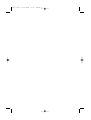 2
2
-
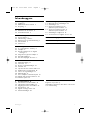 3
3
-
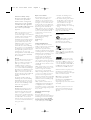 4
4
-
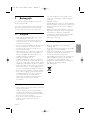 5
5
-
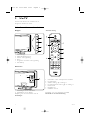 6
6
-
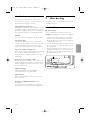 7
7
-
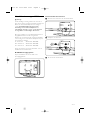 8
8
-
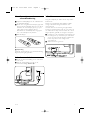 9
9
-
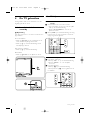 10
10
-
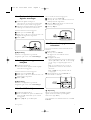 11
11
-
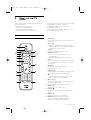 12
12
-
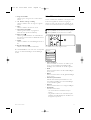 13
13
-
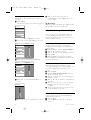 14
14
-
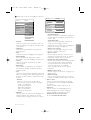 15
15
-
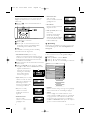 16
16
-
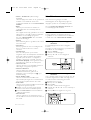 17
17
-
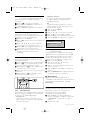 18
18
-
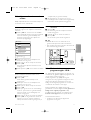 19
19
-
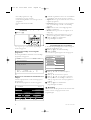 20
20
-
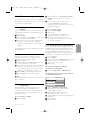 21
21
-
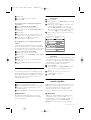 22
22
-
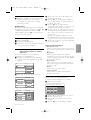 23
23
-
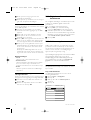 24
24
-
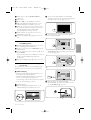 25
25
-
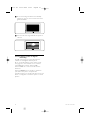 26
26
-
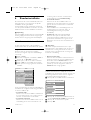 27
27
-
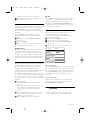 28
28
-
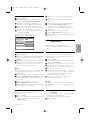 29
29
-
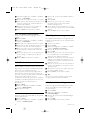 30
30
-
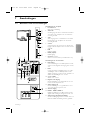 31
31
-
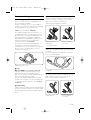 32
32
-
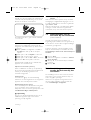 33
33
-
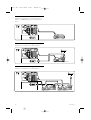 34
34
-
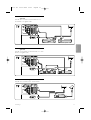 35
35
-
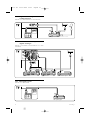 36
36
-
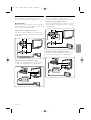 37
37
-
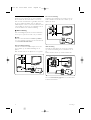 38
38
-
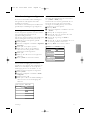 39
39
-
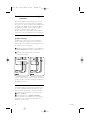 40
40
-
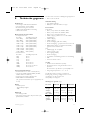 41
41
-
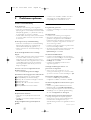 42
42
-
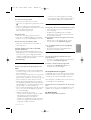 43
43
-
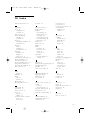 44
44
-
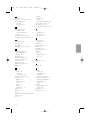 45
45
-
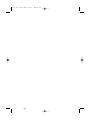 46
46
-
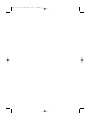 47
47
-
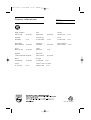 48
48
Gerelateerde papieren
-
Philips 47PFL7623D/10 Handleiding
-
Philips 37PFL9642D/19 Handleiding
-
Philips 42PFL7423D Handleiding
-
Philips 47PFL9603D/10 Handleiding
-
Philips 37PFL9903 Handleiding
-
Philips 37PFL9732D/10 Handleiding
-
Philips 32PFL9632D/10 Handleiding
-
Philips 52PFL9632D Handleiding
-
Philips Cineos 32PFL7862D Handleiding
-
Philips 32PFL7803D/10 Handleiding